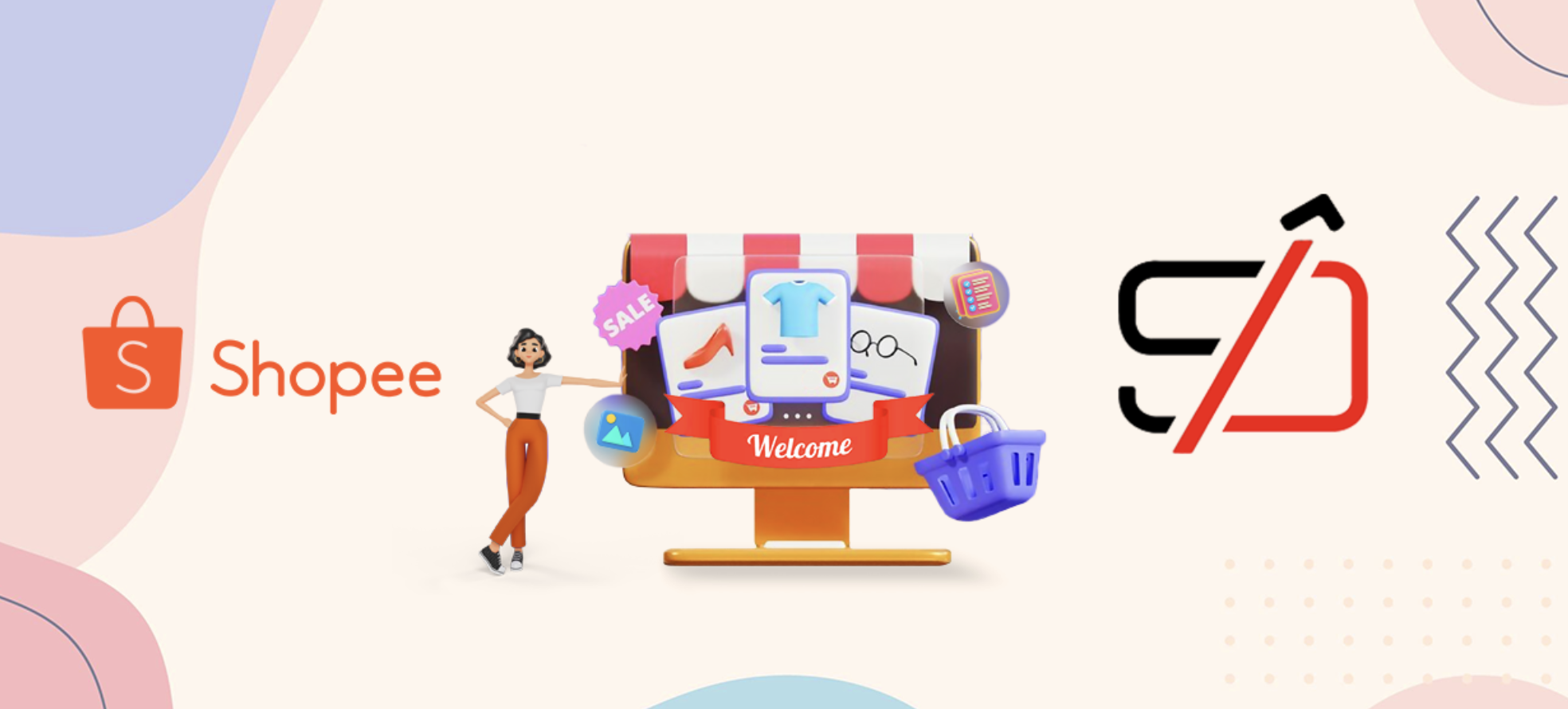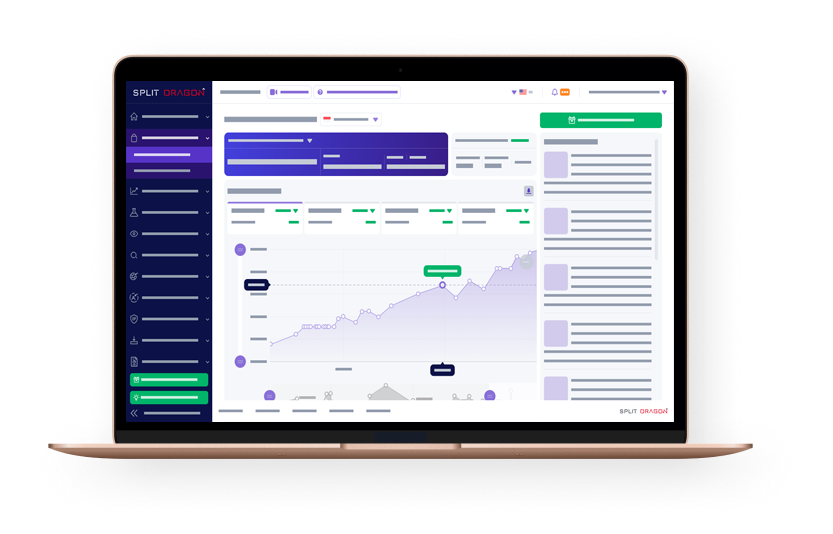หนึ่งในวิธีที่มีประสิทธิภาพมากที่สุดในการเพิ่มของคุณ ยอดขายของช้อปปี้ คือการปรับปรุงความดึงดูดสายตาของหน้าธุรกิจของคุณ การตกแต่งร้านค้าช่วยให้คุณทำสิ่งนั้นได้ง่ายและสะดวกที่สุดเท่าที่จะเป็นไปได้ เหตุใดจึงอาจดูเป็นเรื่องเล็กน้อยสำหรับการดำเนินงานของคุณ การใช้เวลาเพิ่มเติมในการตกแต่งร้านค้าตามความต้องการของลูกค้าคือหนึ่งในวิธีที่ประหยัดต้นทุนในการเพิ่มความน่าเชื่อถือของคุณ
อ่าน: การขายบน Shopee - 6 ปัจจัยแห่งความสำเร็จที่ยิ่งใหญ่ที่สุดสำหรับผู้ขาย Shopee
ประโยชน์ของการใช้การตกแต่งร้านค้า
- สามารถเพิ่มอัตราการเข้าชมหน้าธุรกิจของคุณ
- คุณสามารถแสดงผลิตภัณฑ์ที่ขายดีที่สุดของคุณเช่นเดียวกับการส่งเสริมการขายเพื่อเพิ่มการมองเห็นและการสัมผัส
- สิ่งนี้ช่วยให้คุณสร้างเค้าโครงที่เหมาะสมกับแบรนด์ของคุณที่สุด
- แบรนด์ของคุณโดดเด่นจากคู่แข่ง
- หากทำได้ดีคุณจะได้รับจำนวนคลิกเพิ่มขึ้นและอัตราการแปลงที่สูงขึ้น
วิธีการใช้การตกแต่งร้านค้า
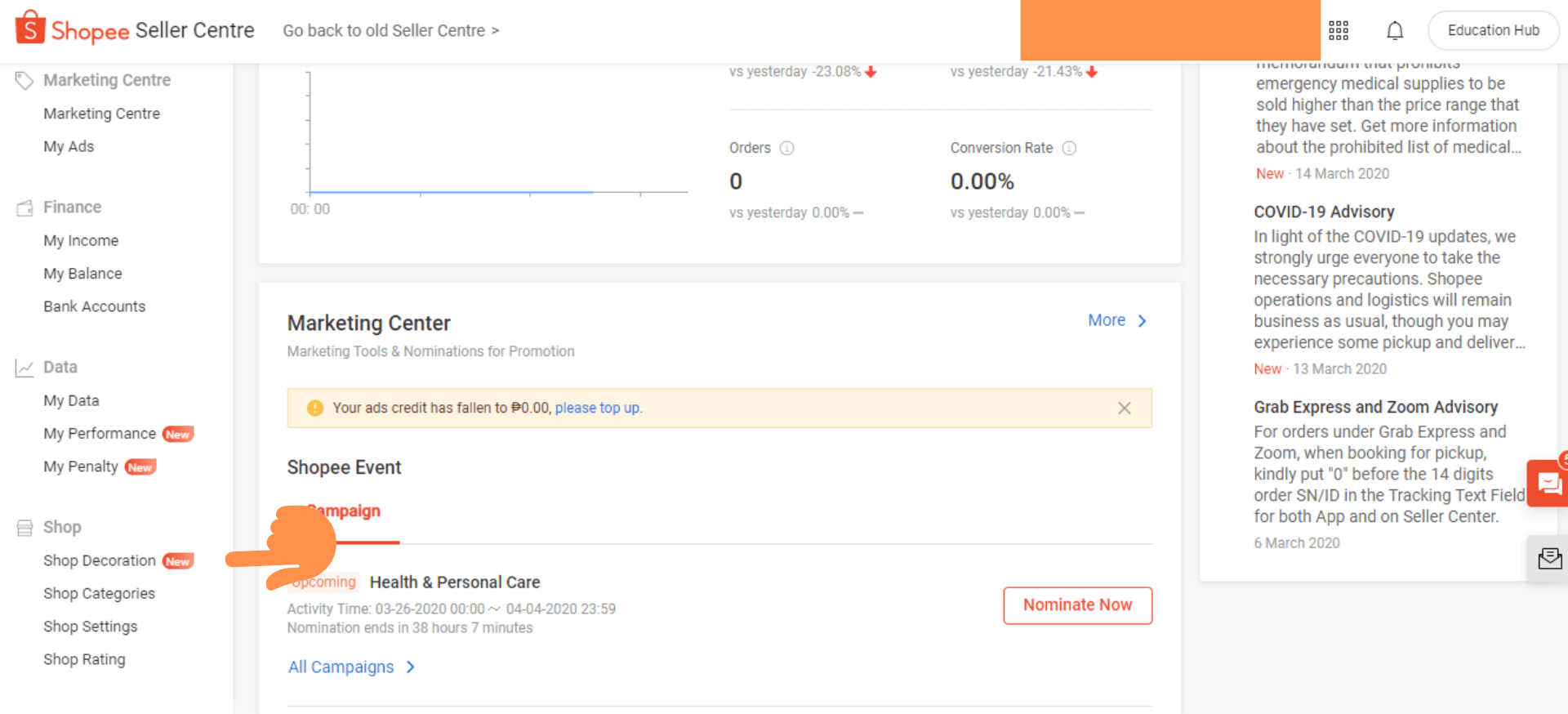
เข้าสู่ระบบเพื่อ ศูนย์ผู้ขาย Shopee. ค้นหาเมนูร้านค้าบนแถบด้านข้าง จากนั้นคลิกการตกแต่งร้านค้า
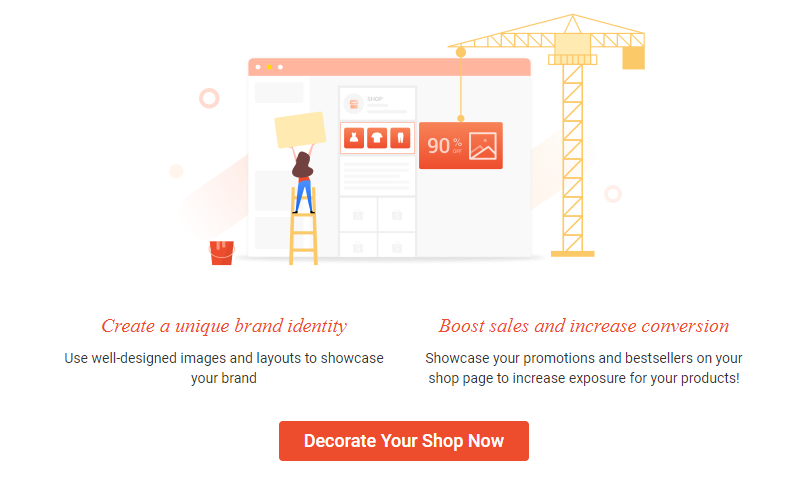
คลิกตกแต่งร้านค้าของคุณตอนนี้
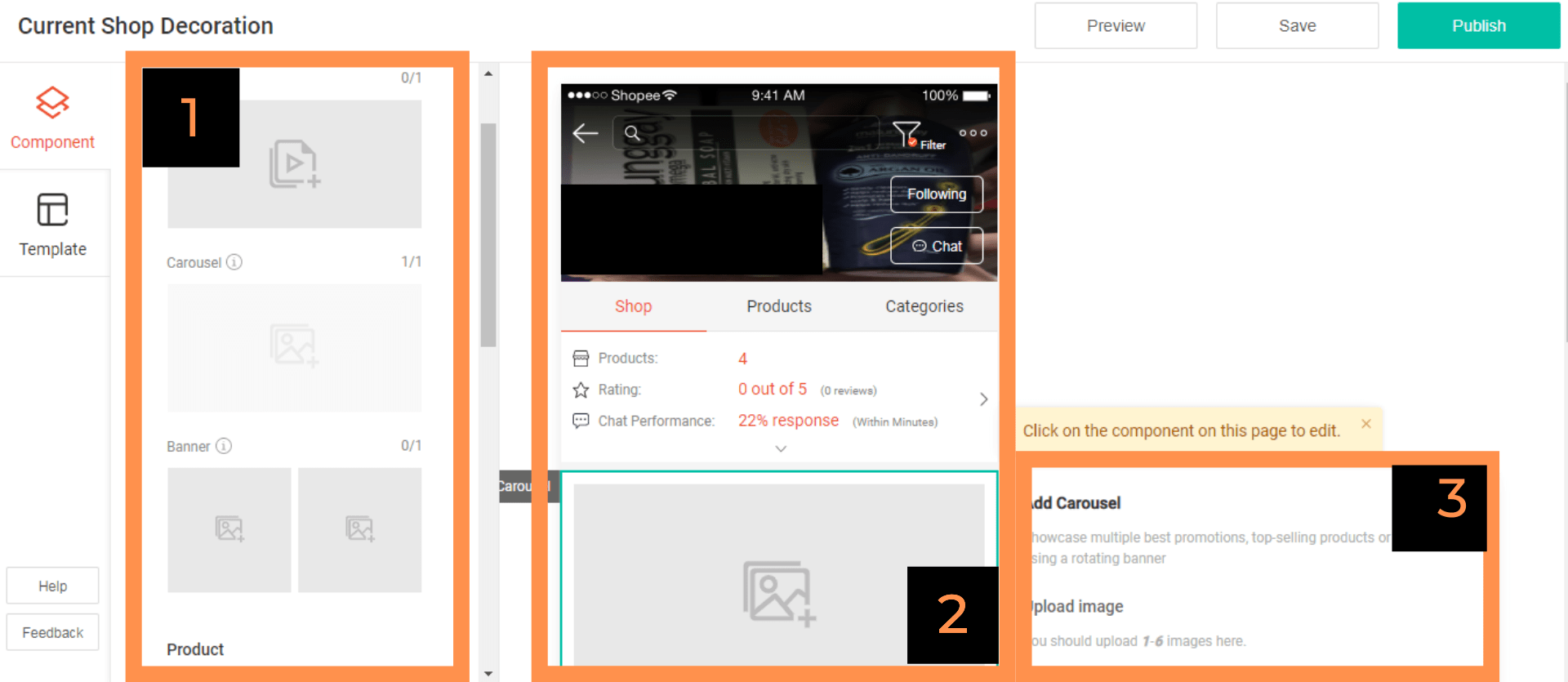
ในการให้คำแนะนำเกี่ยวกับการตกแต่งร้านค้าให้กับคุณอันดับที่หนึ่งตามที่แสดงในภาพด้านบนอ้างอิงถึงแผงส่วนประกอบ นี่คือที่ที่คุณสามารถเพิ่มวิดีโอภาพหมุนและรูปแบบการออกแบบอื่น ๆ ลงในหน้าธุรกิจร้านค้าของคุณ ม้าหมุนเป็นคุณสมบัติที่ช่วยให้คุณแสดงรูปภาพต่าง ๆ ในลำดับที่แน่นอน
แผงส่วนประกอบยังเป็นสถานที่ที่คุณสามารถเพิ่มรูปภาพแบนเนอร์รวมถึงผลิตภัณฑ์ที่คุณต้องการเน้นในร้านค้าของคุณ นอกจากนี้ยังมีตัวเลือกในการเพิ่มผลิตภัณฑ์ตามหมวดหมู่
ส่วนที่สองแสดงในภาพที่เกี่ยวข้องกับผืนผ้าใบ สิ่งนี้ทำหน้าที่เป็นตัวอย่างสำหรับคุณเพื่อดูว่าร้านค้าของคุณจะมีลักษณะอย่างไรขึ้นอยู่กับวิธีที่คุณกำหนดหน้าธุรกิจของคุณเอง
ส่วนที่สามอ้างถึงแผงคุณสมบัติส่วนประกอบ ที่นี่คุณสามารถป้อนหรือแก้ไขคุณสมบัติของส่วนประกอบที่คุณอัปโหลดจากแผงส่วนประกอบ
ประเภทของส่วนประกอบตกแต่ง
ในย่อหน้าก่อนหน้าเราได้พูดคุยเกี่ยวกับแผงส่วนประกอบแผงคุณสมบัติของส่วนประกอบเช่นเดียวกับพื้นที่วาดภาพที่คุณสามารถดูโปรไฟล์ของคุณได้
ตอนนี้ได้เวลาระบุและกำหนดส่วนประกอบที่คุณจะทำงานด้วยเมื่อคุณเปิดการตกแต่งร้าน
นี่คือตารางสรุปทุกอย่างอย่างรวดเร็ว
| ตัวแทน | สูงสุด |
| วีดีโอ | 1 |
| ม้าหมุน | 1 |
| ภาพแบนเนอร์ | 1 |
| จุดเด่นของผลิตภัณฑ์ | 5 |
| สินค้าตามหมวดหมู่ | 5 |
| หมวดหมู่ | 1 |
คำจำกัดความของคำศัพท์
ม้าหมุน - นี่คือคุณสมบัติที่ช่วยให้คุณแสดงภาพได้ถึงหกภาพในการหมุน คุณสามารถเชื่อมโยงหลายมิติแต่ละภาพไปยังหน้ารายการผลิตภัณฑ์หรือหน้าหมวดหมู่เพื่อกระตุ้นให้ผู้ซื้อทำการซื้อ
สินค้าตามหมวดหมู่ - ช่วยให้คุณสามารถแสดงผลิตภัณฑ์ได้ถึงแปดรายการในหมวดหมู่ คุณสามารถเชื่อมโยงไปยังหน้าผลิตภัณฑ์ได้เช่นกัน
วีดีโอ - ช่วยให้คุณแนะนำแบรนด์หรือชุดผลิตภัณฑ์ของคุณในรูปแบบวิดีโอ ตอนนี้รูปแบบเดียวที่ยอมรับคือ URL ของ YouTube ภาพขนาดย่อของวิดีโอที่จะใช้ในร้านของคุณเป็นภาพขนาดเดียวกับที่คุณใช้ในบัญชี YouTube ของคุณ คุณต้องไปที่บัญชี YouTube ของคุณหากคุณต้องการเปลี่ยนแปลง
เบนเนอร์ – คุณสามารถเลือกสองภาพที่จะแสดงบนของคุณ Shopee หน้าแรก คุณสามารถใช้รูปภาพโปรโมตหนึ่งหรือสองผลิตภัณฑ์ที่ขายดีที่สุดก็ได้
จุดเด่นของผลิตภัณฑ์ - คุณสามารถดึงดูดความสนใจของผู้คนต่อผลิตภัณฑ์ขายดีของคุณผ่านคุณสมบัตินี้
คุณสามารถเพิ่มองค์ประกอบผลิตภัณฑ์เด่นได้ห้าครั้ง ในแต่ละชุดจะมีผลิตภัณฑ์ได้สูงสุดสี่รายการเท่านั้น
หมวดหมู่ - คุณสามารถไฮไลต์หมวดหมู่ยอดนิยมของคุณได้สี่ถึงแปดหมวดหมู่ในส่วนนี้ คุณเพิ่มสี่ถึงสิบหมวดหมู่
วิธีการเพิ่มส่วนประกอบ
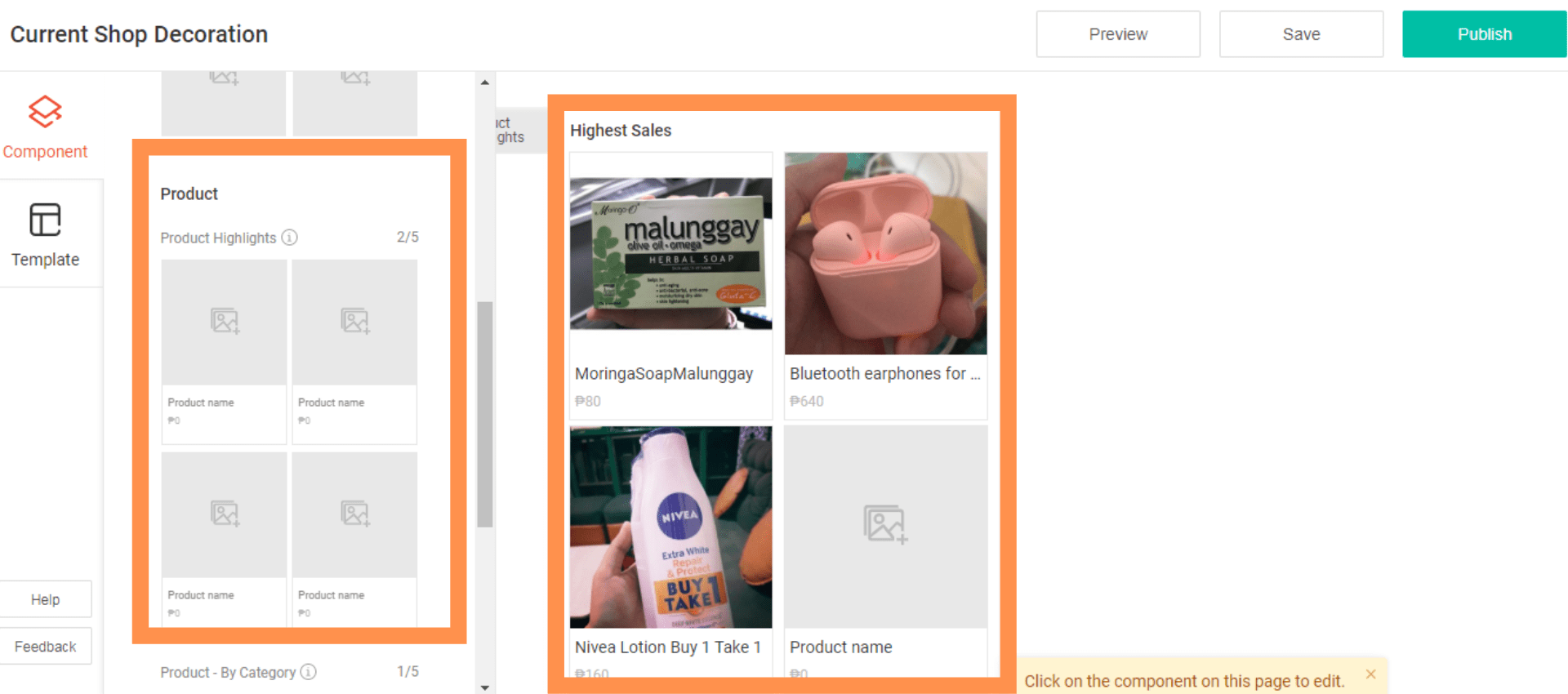
คลิกที่องค์ประกอบใด ๆ จากแผงส่วนประกอบและดูมันถูกเพิ่มเข้าไปในผืนผ้าใบ ตัวอย่างเช่นมีส่วนประกอบของจุดเด่นของผลิตภัณฑ์บนผืนผ้าใบตามค่าเริ่มต้น ซึ่งหมายความว่าหากคุณคลิกที่เน้นผลิตภัณฑ์จะเป็นการเพิ่มองค์ประกอบที่สองลงบนผืนผ้าใบ
คุณมีความสามารถในการเพิ่มห้าส่วนประกอบผลิตภัณฑ์เด่นในภาพรวม ซึ่งหมายความว่าส่วนประกอบไฮไลต์ผลิตภัณฑ์สูงสุดของคุณจะลดลงเหลือสามชิ้นเนื่องจากคุณใช้ไปแล้วสองรายการ
ม้าหมุน
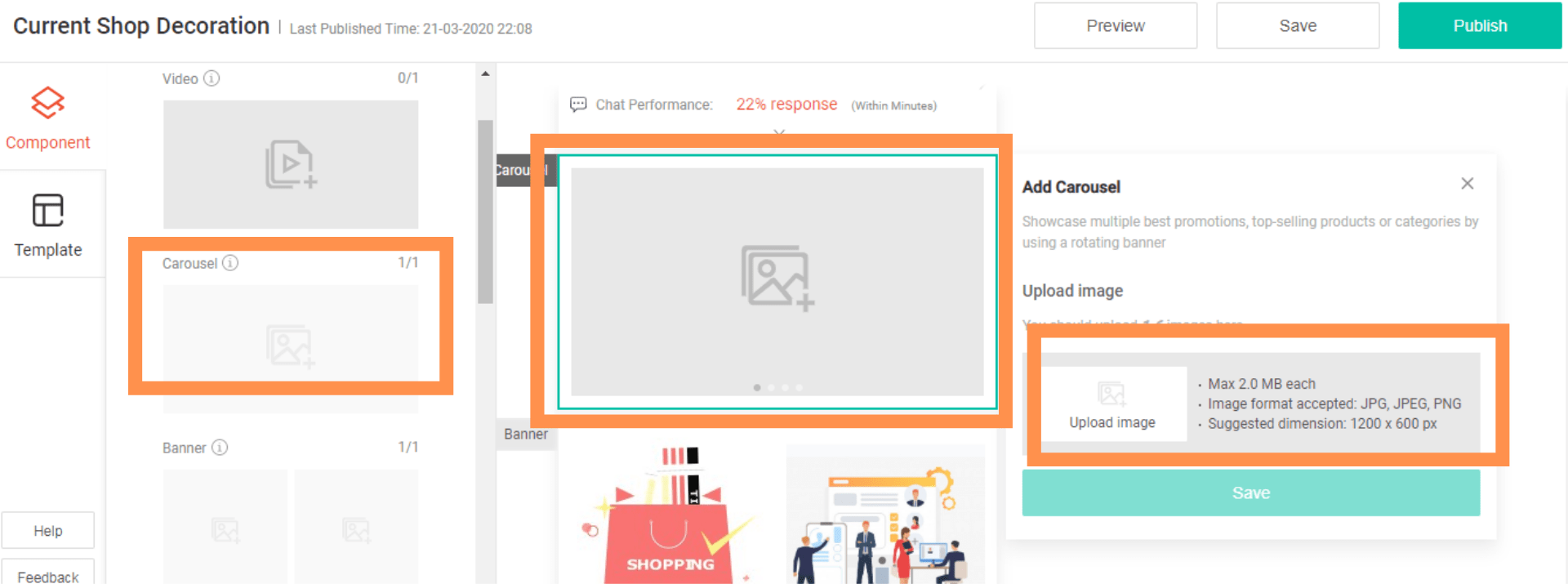
คลิกส่วนประกอบแบบหมุนจากแผงส่วนประกอบ คุณมีความสามารถในการเพิ่มภาพได้ถึงหกภาพในม้าหมุน เพิ่มภาพแรกของคุณโดยคลิกที่ภาพขนาดย่อที่อัปโหลดบนแผงคุณสมบัติส่วนประกอบ เมื่อคุณเพิ่มภาพแรกของคุณช่องใหม่จะเปิดขึ้นสำหรับภาพถัดไป
คุณสามารถเพิ่มไฮเปอร์ลิงก์ไปยังรูปภาพของคุณได้ นี่เป็นทางเลือก คุณสามารถจัดเรียงรูปภาพตามที่คุณต้องการ โปรดทราบว่าขนาดภาพต้องมีความกว้าง 1200px และสูง 600px
ผลิตภัณฑ์ตามหมวดหมู่
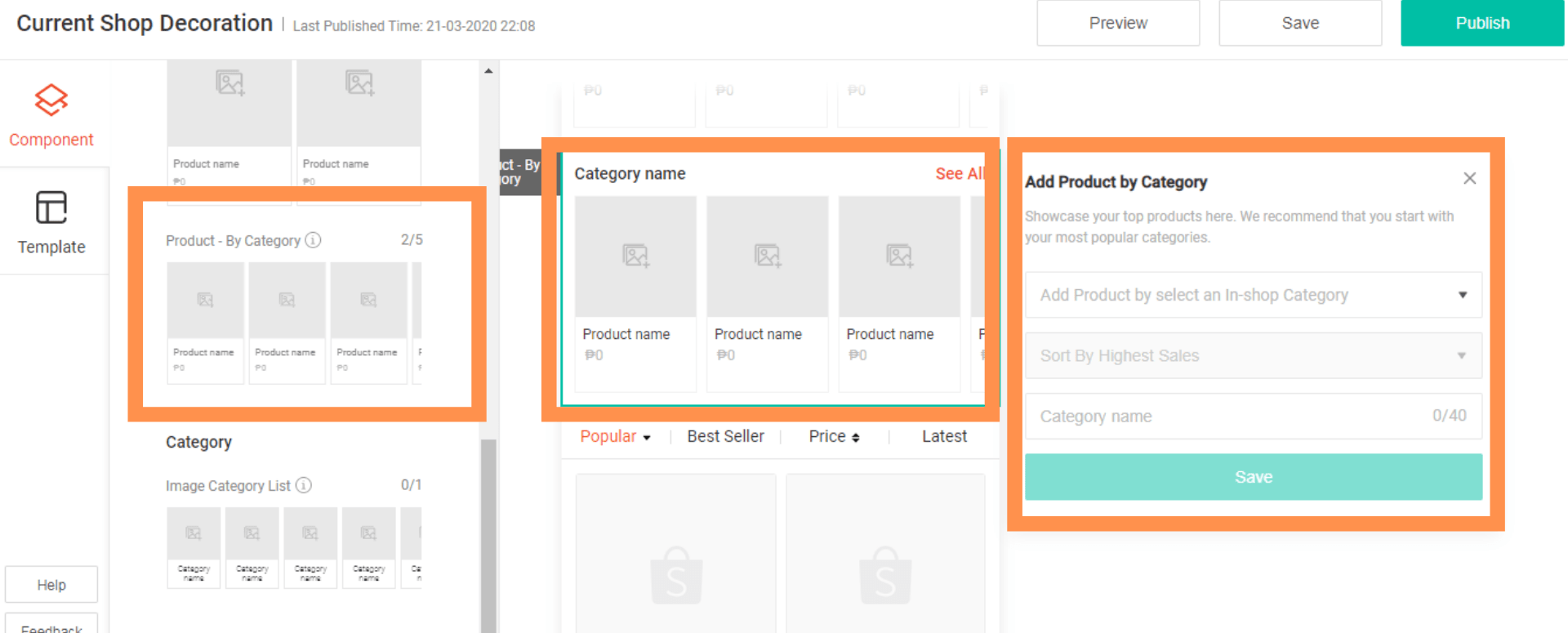
คลิกผลิตภัณฑ์ตามหมวดหมู่ในแผงส่วนประกอบ
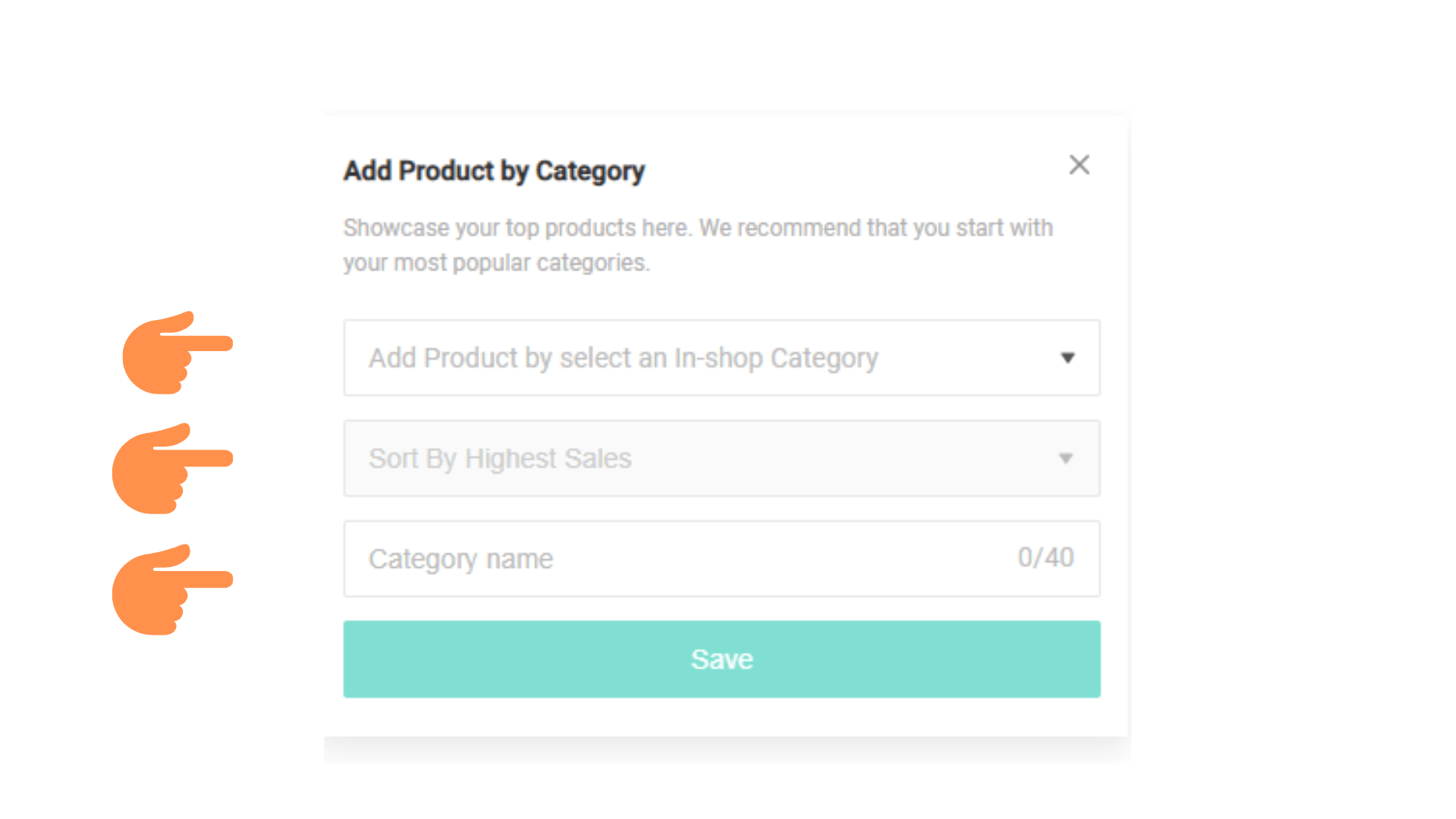
เลือกหมวดหมู่ในร้านเพื่อเปิดใช้งาน
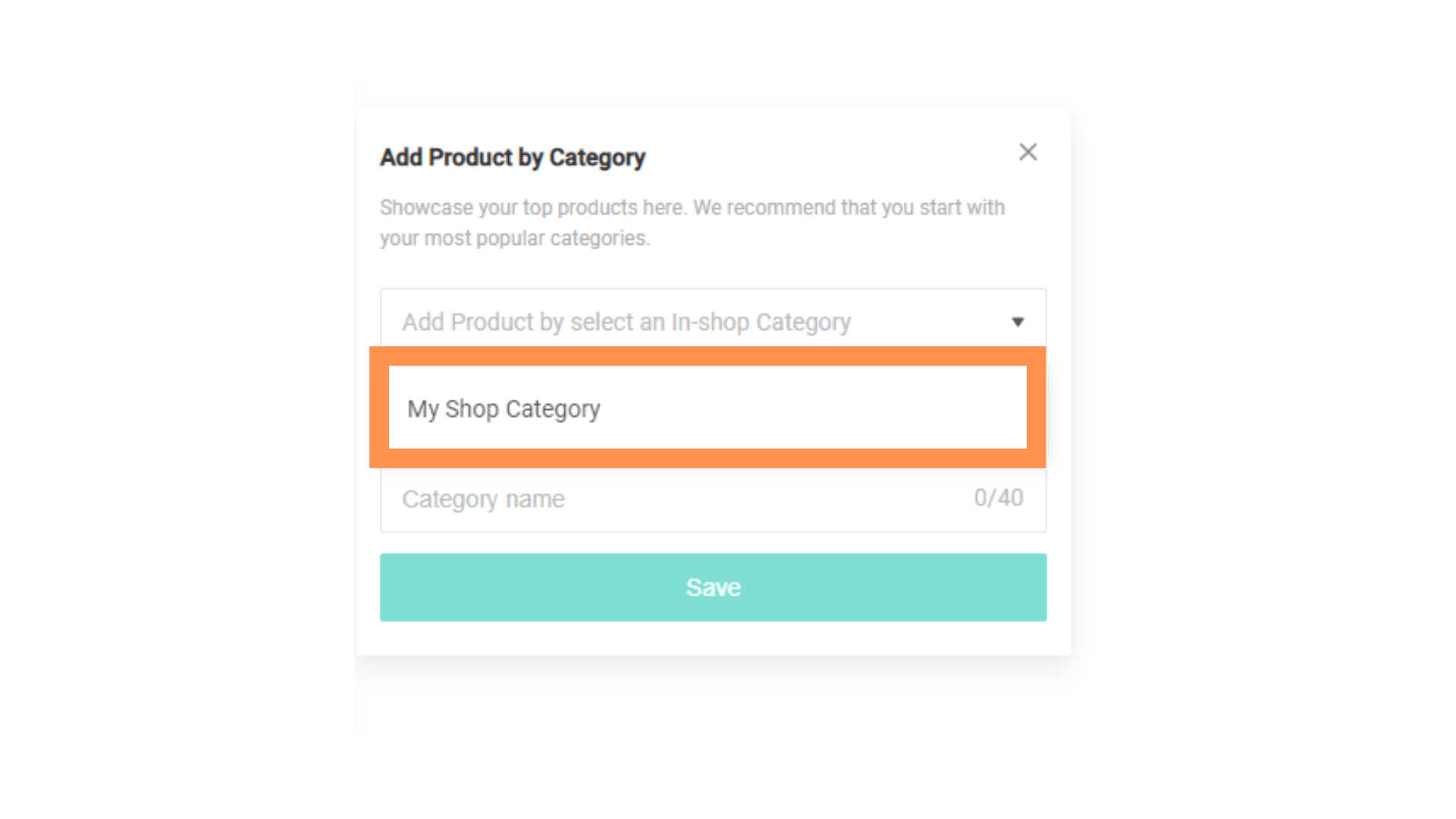
วางลูกศรของคุณบนช่องแรกแล้วคลิกหมวดหมู่ร้านค้าของฉัน
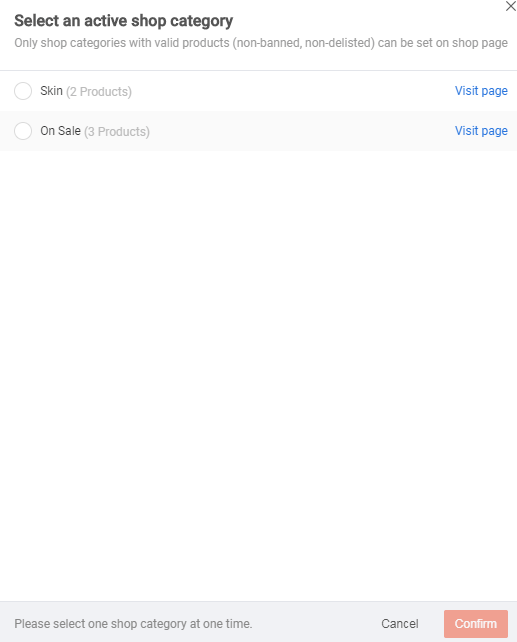
เลือกหมวดหมู่ที่ใช้งานอยู่ที่คุณต้องการใช้และคลิกยืนยัน
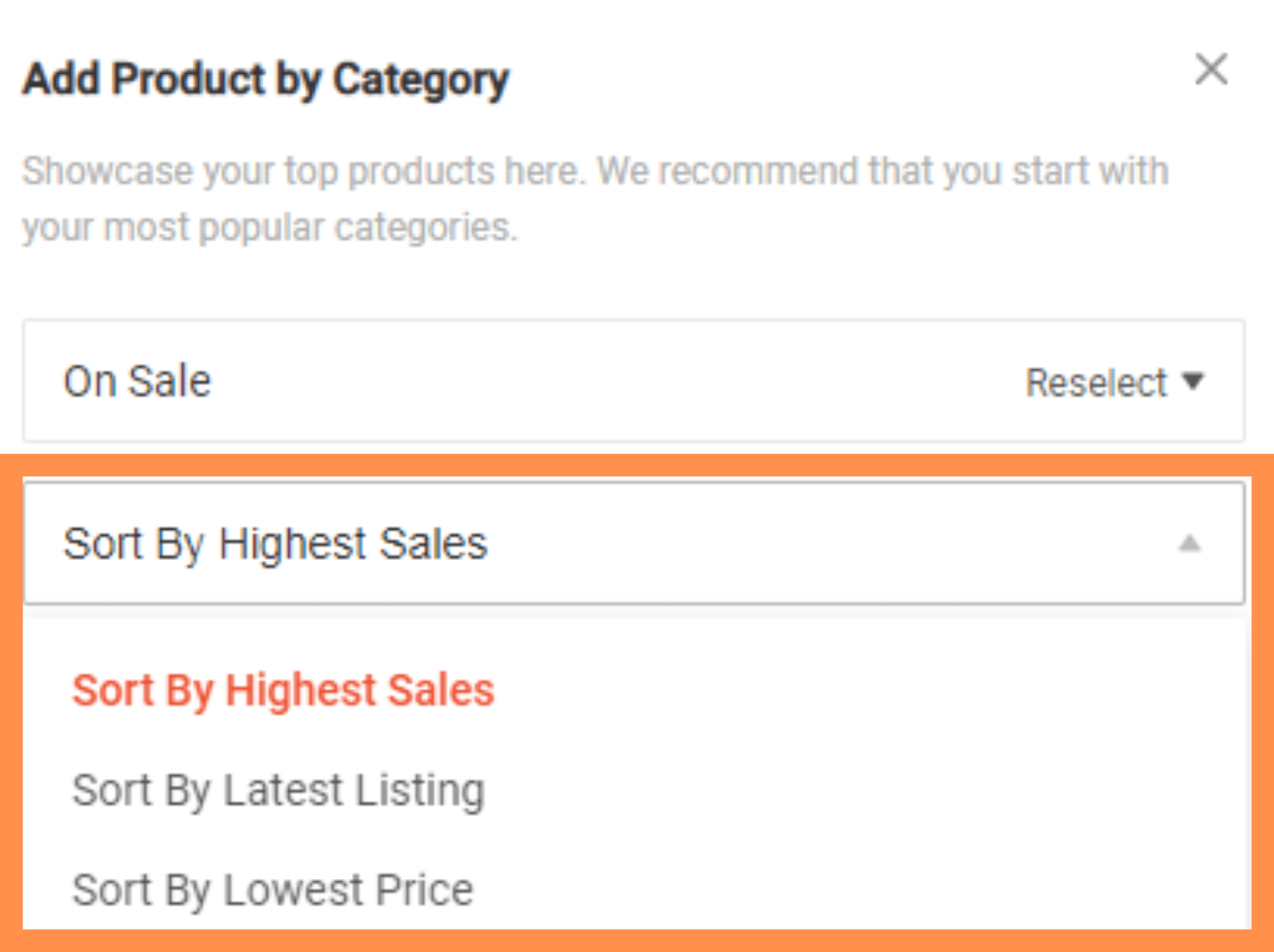
คลิกเรียงลำดับตามยอดขายสูงสุดและเลือกรูปแบบการเรียงลำดับที่คุณพอใจที่สุด
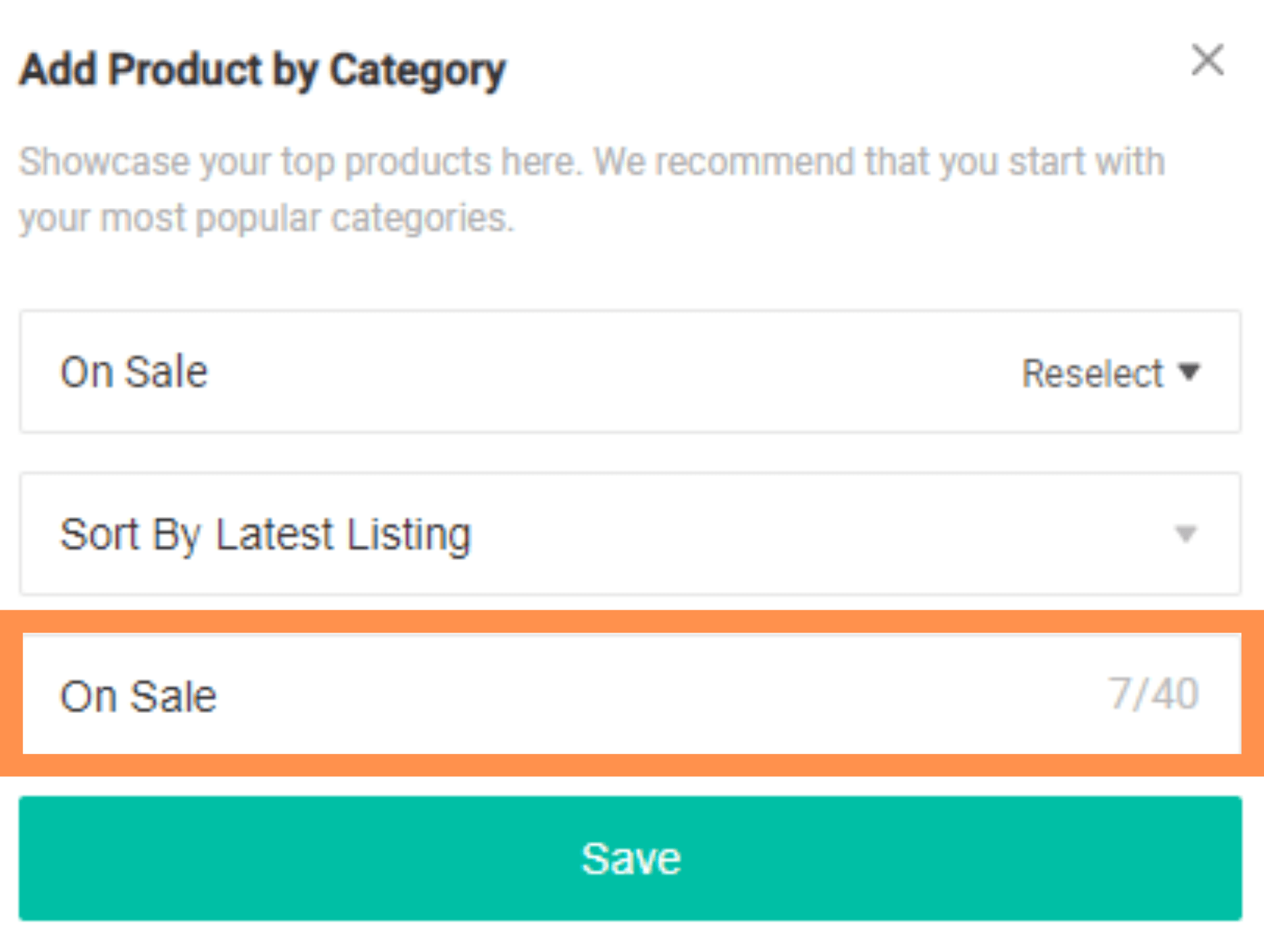
ตามค่าเริ่มต้นชื่อหมวดหมู่จะเหมือนกับชื่อในรายการหมวดหมู่ดั้งเดิมของคุณ แต่คุณมีตัวเลือกที่จะเปลี่ยนหรือเก็บไว้ตามเดิม
คลิกบันทึก
คุณสมบัตินี้มาพร้อมกับปุ่มดูทั้งหมด เมื่อผู้ซื้อคลิกที่นี่เขาจะถูกนำไปยังหน้าใหม่ที่เขาจะเห็นผลิตภัณฑ์ทั้งหมดของคุณภายใต้หมวดหมู่ที่คุณเลือก
วีดีโอ
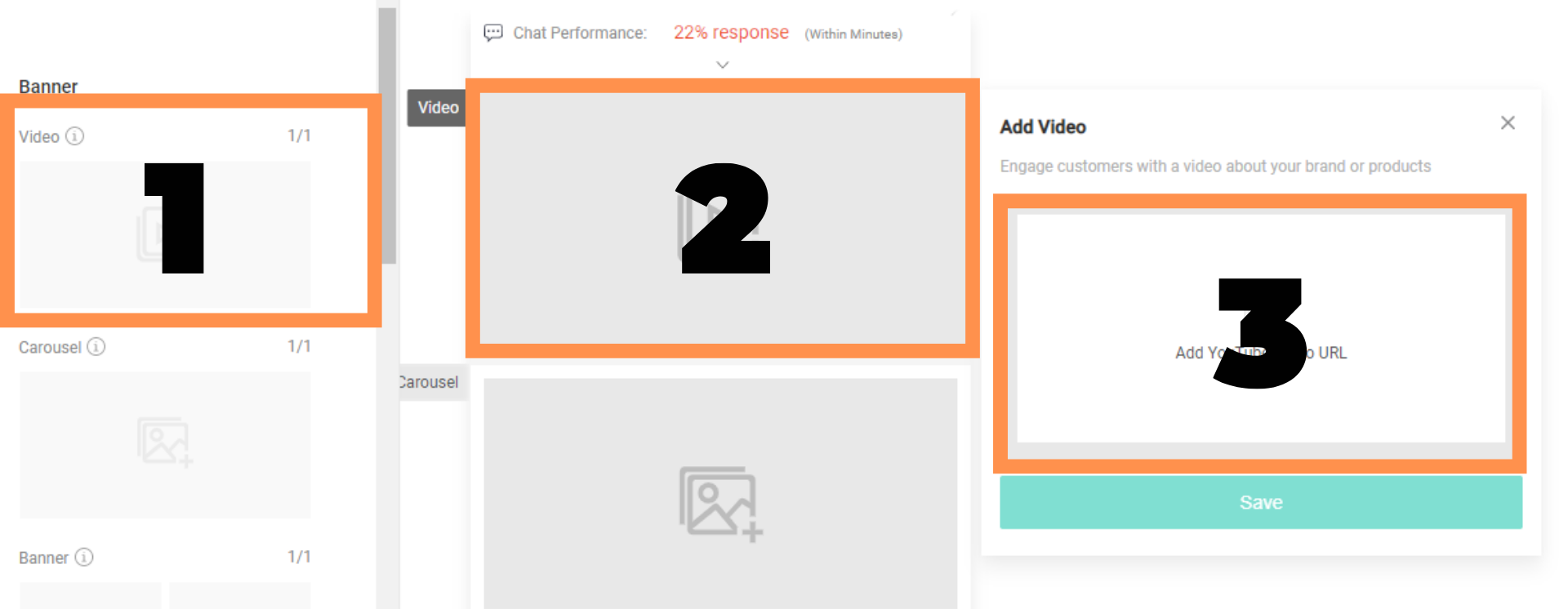
เมื่อคุณคลิกที่ส่วนประกอบวิดีโอในแผงส่วนประกอบช่องวิดีโอจะปรากฏบนพื้นที่ทำงาน โปรดทราบว่าคุณสามารถเพิ่ม URL ของ YouTube ได้ที่นี่เท่านั้น ไปที่ YouTube ก่อนแล้วอัปโหลดวิดีโอของคุณ
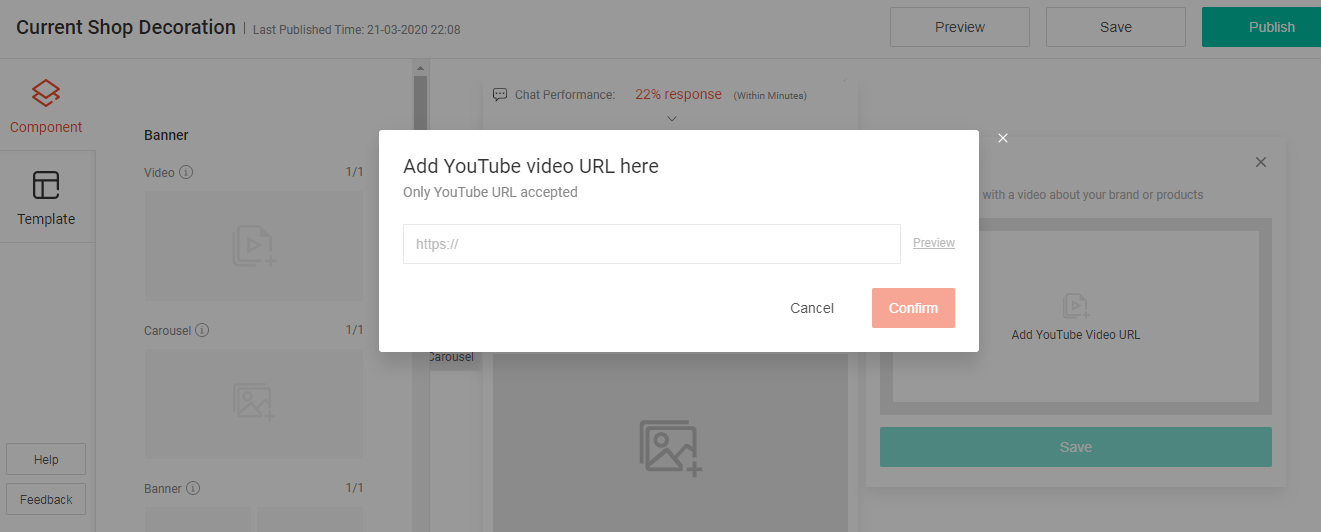
คลิกรูปขนาดย่อบนแผงคุณสมบัติของส่วนประกอบและคัดลอกวาง URL YouTube ของคุณ เลือกเพื่อยืนยัน
แซงหน้าคู่แข่งของคุณและเพิ่มยอดขายของคุณภายใน 30 วันข้างหน้า
เป็นผู้ขายในตลาดที่ประสบความสำเร็จ!
เรียนรู้เพิ่มเติมการลงทะเบียนแสดงว่าคุณยอมรับ ข้อกำหนดการใช้งาน และ นโยบายความเป็นส่วนตัว
เบนเนอร์
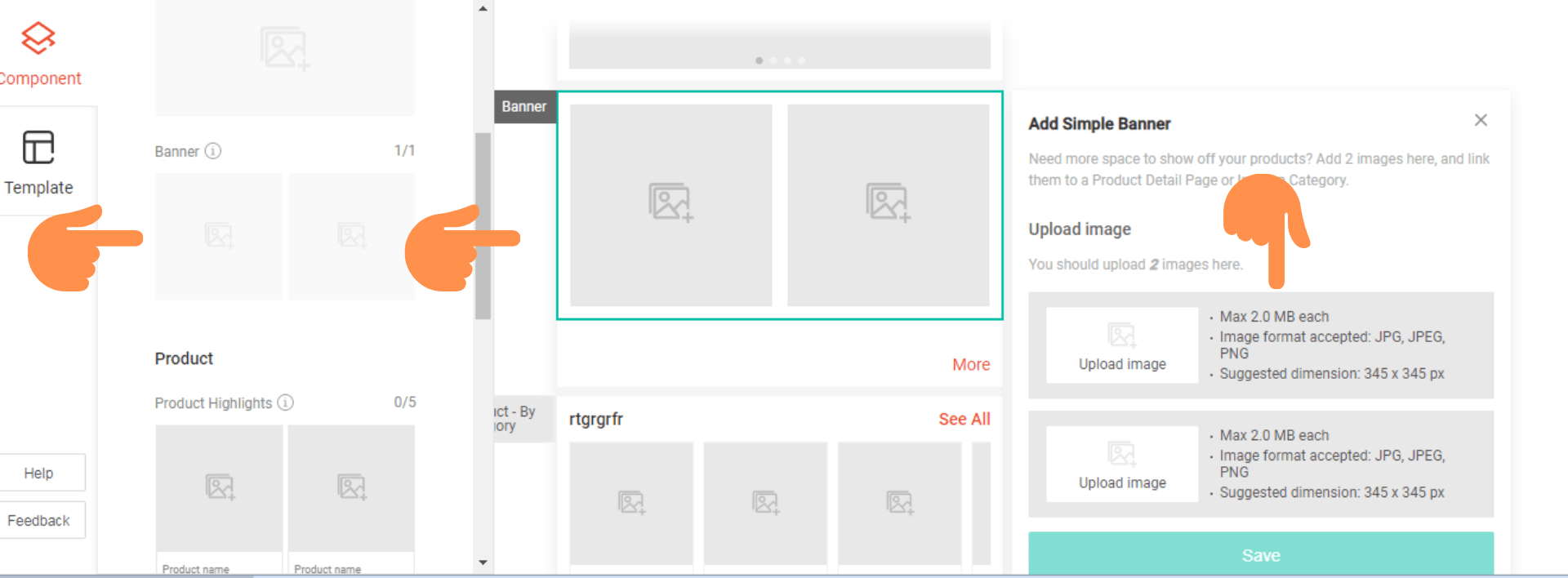
เลือกองค์ประกอบแบนเนอร์ คลิกที่ภาพขนาดย่อที่อัพโหลดบนแผงคุณสมบัติของส่วนประกอบ
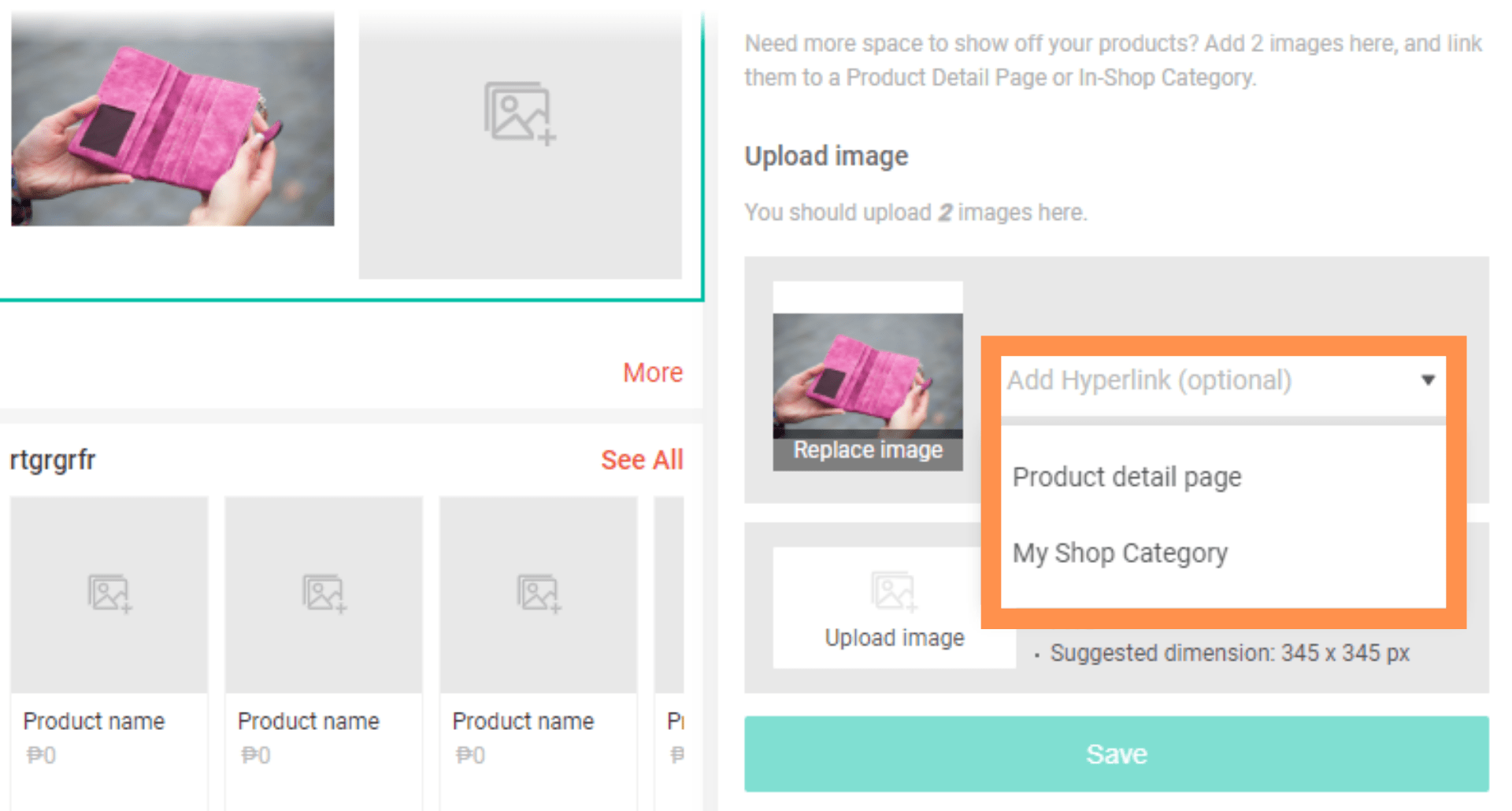
เมื่อคุณเพิ่มรูปภาพจะมีตัวเลือกในการเพิ่มไฮเปอร์ลิงก์เช่นกัน วางตัวชี้ของคุณเพื่อเพิ่มการเชื่อมโยงหลายมิติเพื่อเลือกว่าคุณต้องการเชื่อมโยงภาพไปยังหน้ารายละเอียดผลิตภัณฑ์หรือหมวดหมู่ร้านค้าของฉัน
หากคุณเลือกที่จะเชื่อมโยงไปยังหน้ารายละเอียดผลิตภัณฑ์ของคุณคุณจะถูกขอให้เลือกผลิตภัณฑ์เดียวจากผลิตภัณฑ์ทั้งหมดในรายการของคุณ
สิ่งเดียวกันคือการเลือกที่จะเชื่อมโยงไปยังหน้าหมวดหมู่ของคุณ คุณสามารถเลือกหมวดหมู่ที่ใช้งานได้หนึ่งหมวด
โปรดทราบว่าแต่ละภาพต้องมีขนาด 2 MB และบันทึกในรูปแบบ JPG, JPEG หรือ PNG ขนาดที่แนะนำคือ 345 × 345 พิกเซล
จุดเด่นของผลิตภัณฑ์
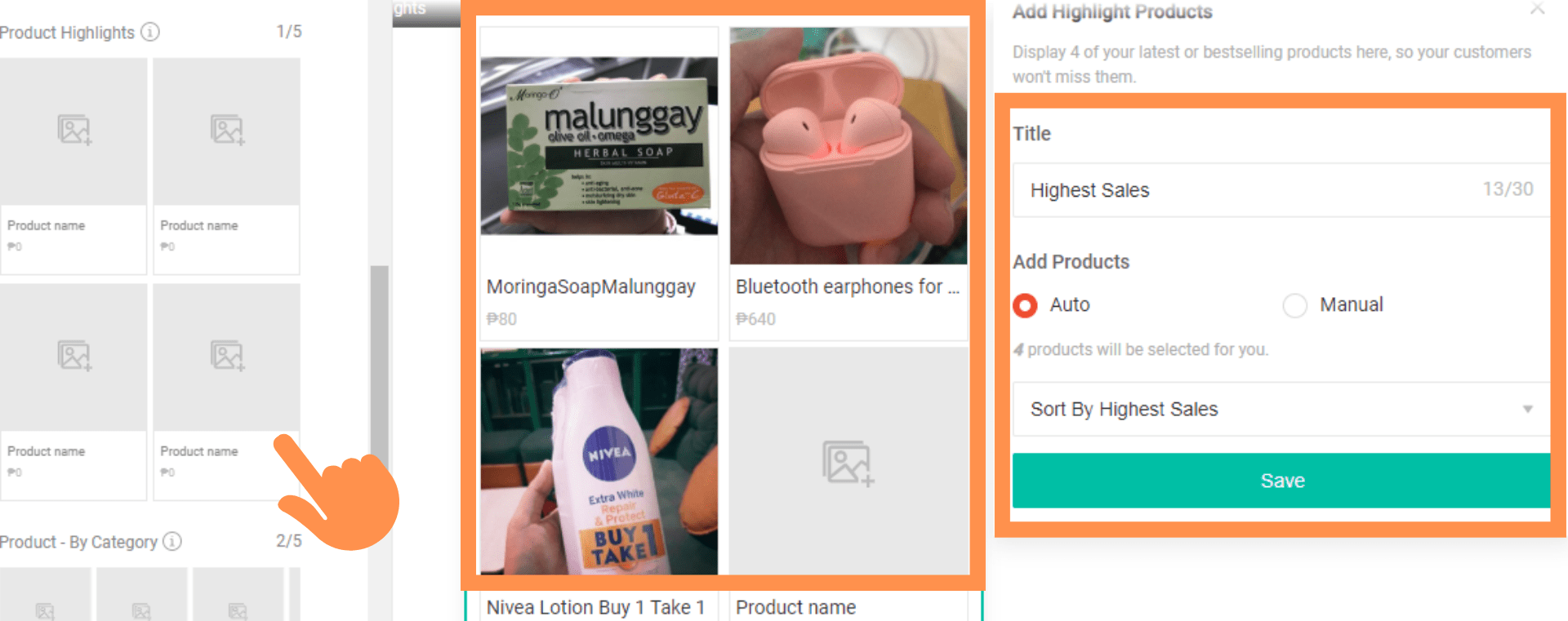
คลิกจุดเด่นของผลิตภัณฑ์ โดยค่าเริ่มต้นระบบจะเลือกผลิตภัณฑ์ที่จะรวมอยู่ในส่วนประกอบโดยอัตโนมัติ
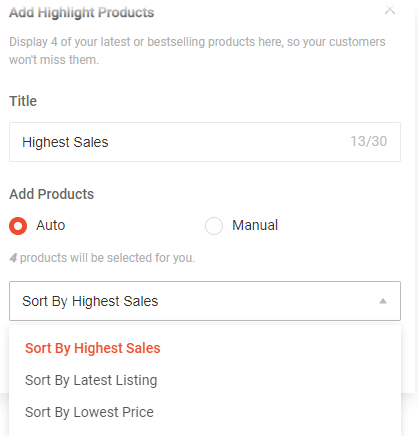
ภายใต้การตั้งค่าอัตโนมัติคุณสามารถตั้งโปรแกรมระบบให้เลือกผลิตภัณฑ์ของคุณตามยอดขายสูงสุดรายชื่อล่าสุดหรือราคาต่ำสุด
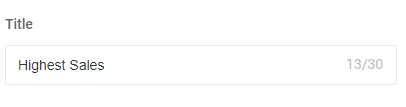
แก้ไขชื่อเป็นสิ่งที่จะดึงดูดความสนใจของผู้ซื้อ 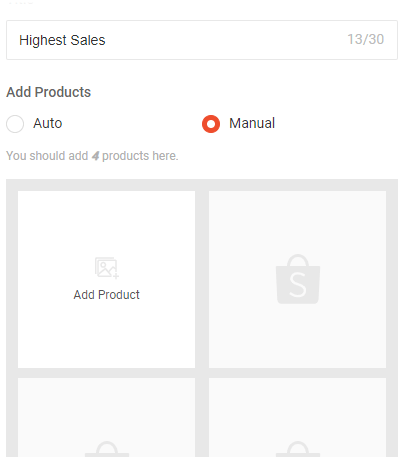
คุณมีตัวเลือกในการเปลี่ยนเป็นคู่มือในพาเนลคุณสมบัติส่วนประกอบหากคุณต้องการให้เป็นผลิตภัณฑ์เพื่อเลือกผลิตภัณฑ์ที่จะแสดงในจุดเด่นของผลิตภัณฑ์
คลิกเพิ่มผลิตภัณฑ์เพื่อเริ่มเลือกผลิตภัณฑ์สำหรับส่วนประกอบไฮไลต์ผลิตภัณฑ์ของคุณ สินค้าที่ขายแล้วและถูกลบออกจะถูกซ่อนจากรายการของคุณโดยอัตโนมัติ บันทึกการตั้งค่าของคุณ
หมวดหมู่
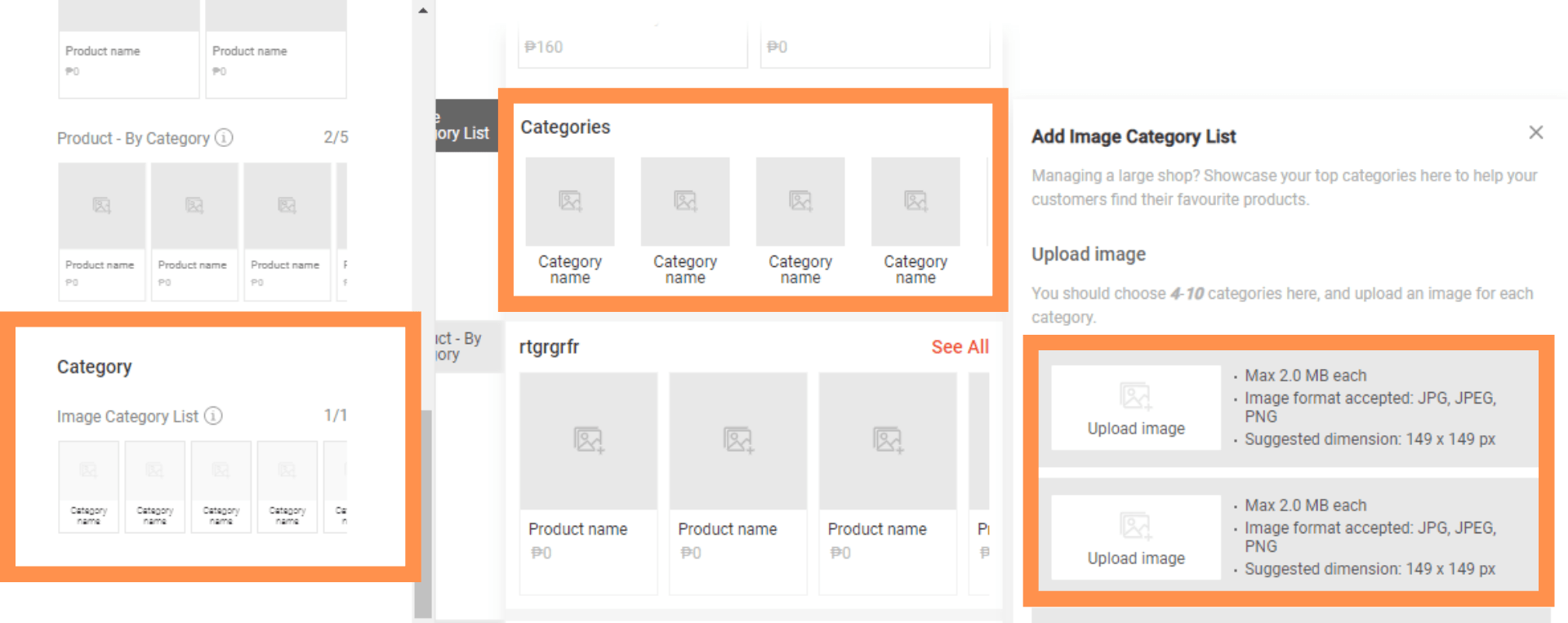
เลือกหมวดหมู่จากแผงส่วนประกอบ
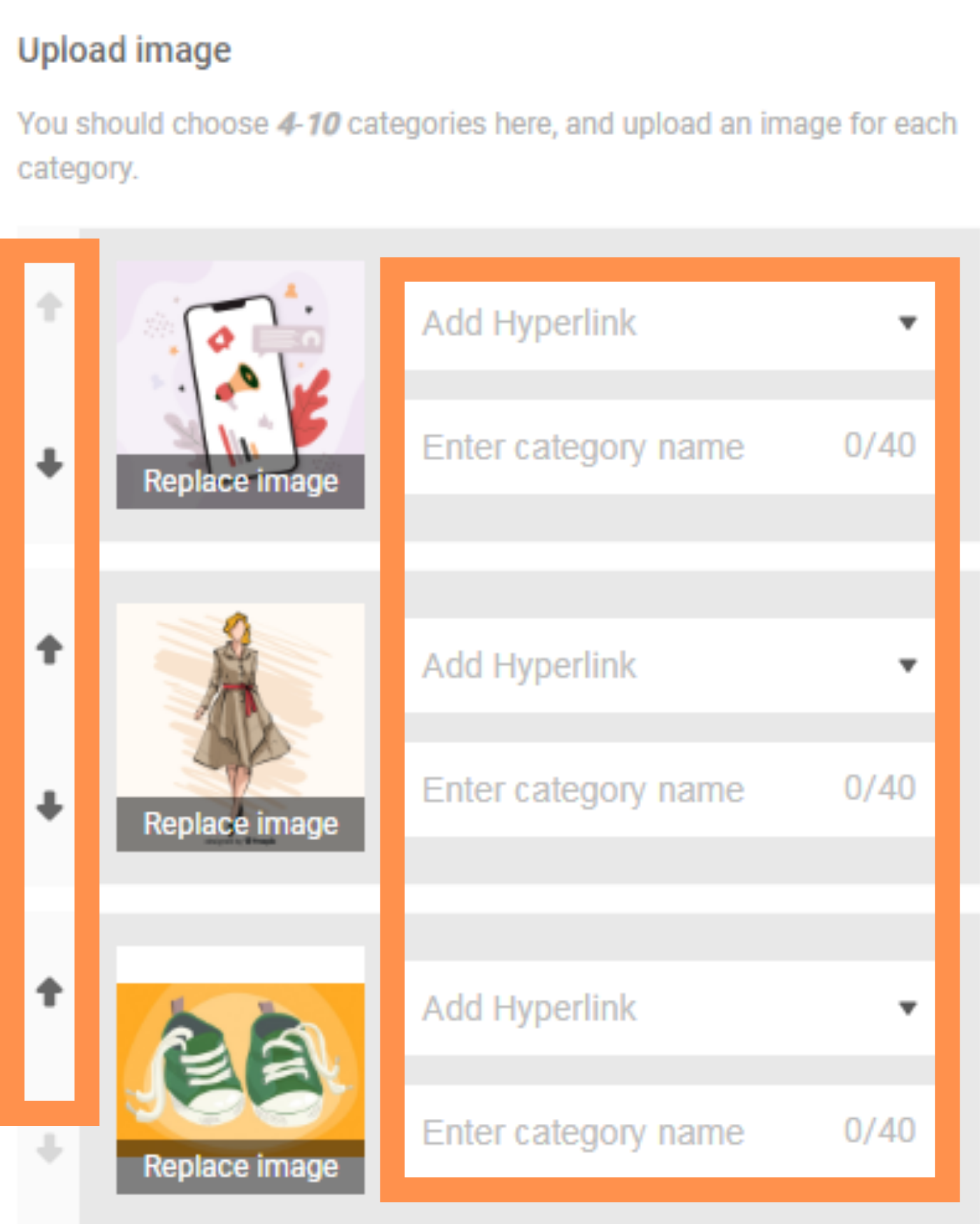
อัปโหลดภาพต่อหมวดหมู่ ขนาดที่แนะนำคือ 149 X 149px
คลิกที่ลูกศรหากคุณต้องการเรียงลำดับหมวดหมู่ใหม่ โปรดทราบว่าคุณสามารถเพิ่มได้สูงสุดสิบประเภท ก่อนบันทึกทุกอย่างอย่าลืมใส่ชื่อหมวดหมู่ นอกจากนี้ยังมีตัวเลือกในการเพิ่มไฮเปอร์ลิงก์ไปยังหน้าหมวดหมู่ของคุณ
โปรดทราบว่าการตกแต่งร้านค้าที่ใช้งานเท่านั้นจะได้รับการสนับสนุนโดยการตกแต่งร้าน
วิธีแก้ไขส่วนประกอบ
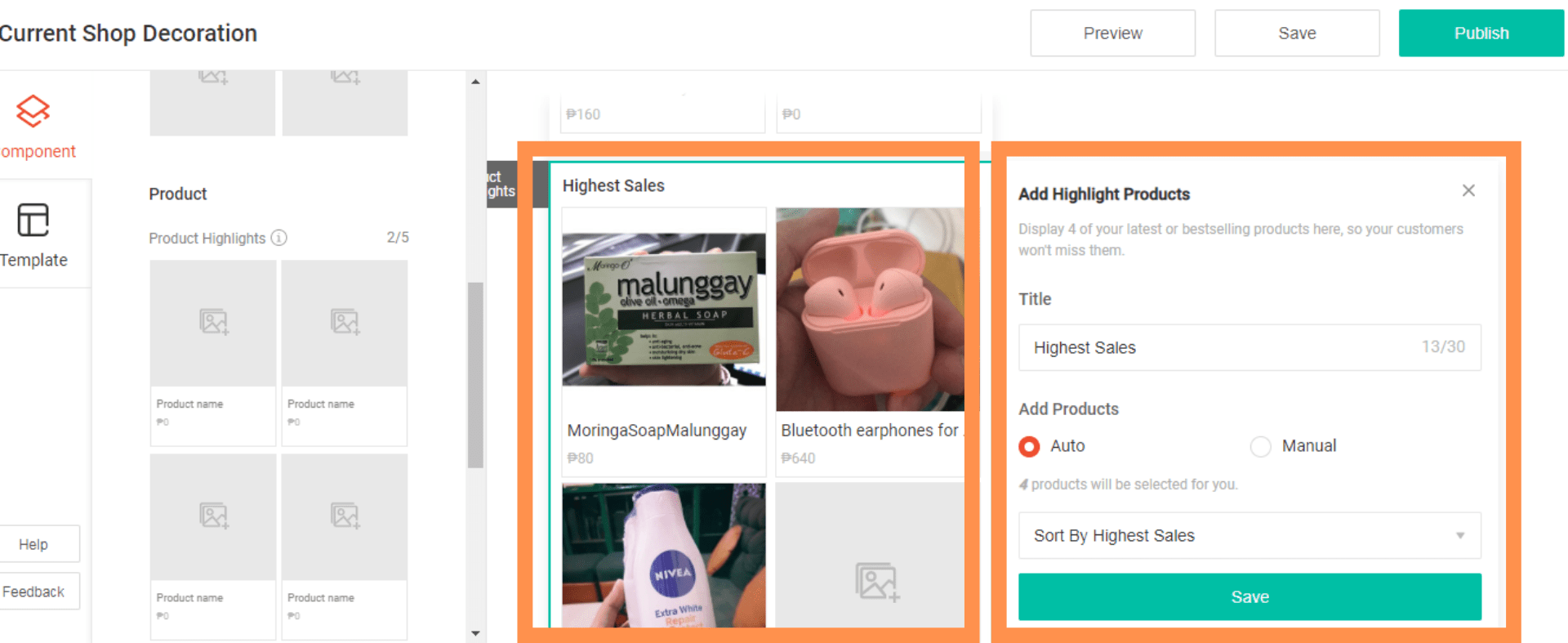
คลิกที่องค์ประกอบใด ๆ ที่ได้รับการเพิ่มบนผืนผ้าใบ ผืนผ้าใบที่เลือกจะขยายไปยังแผงคุณสมบัติส่วนประกอบ สิ่งนี้จะช่วยให้คุณสามารถป้อนหรือแก้ไขคุณสมบัติของส่วนประกอบของคุณ
วิธีการลบส่วนประกอบ
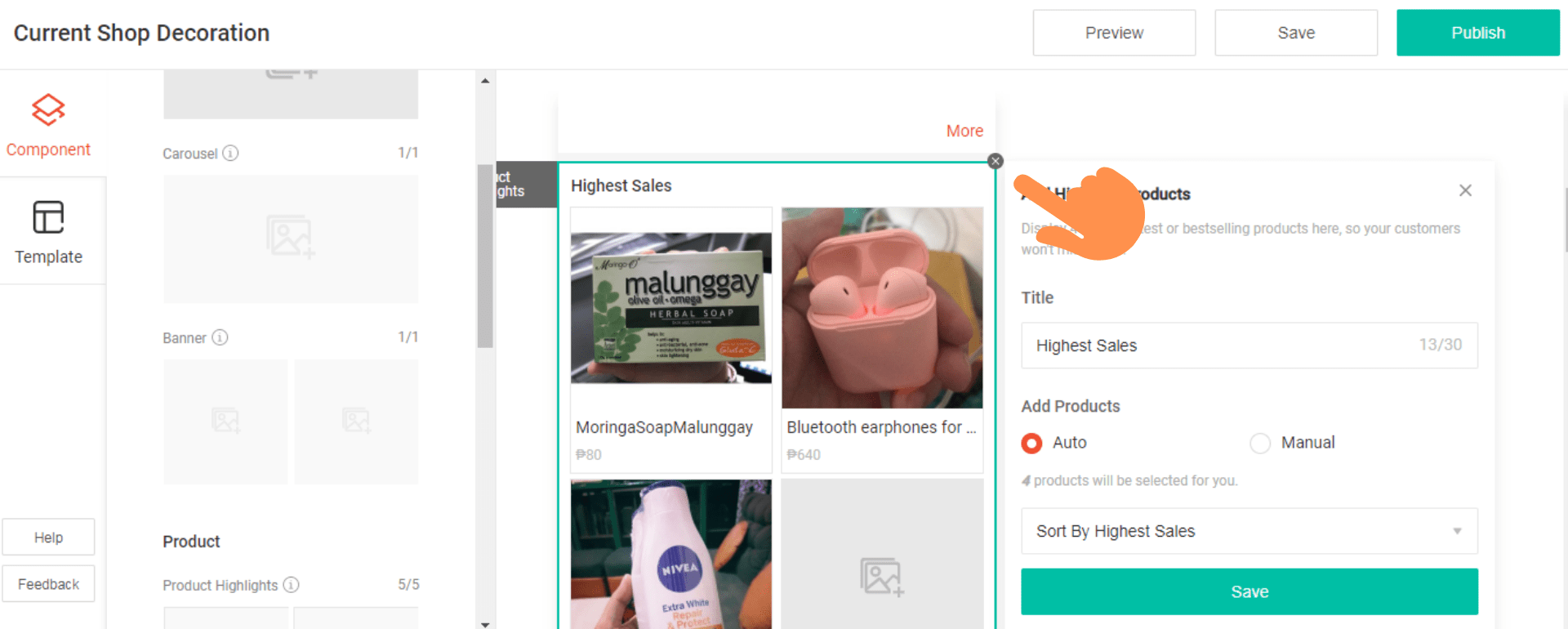
วางเมาส์บนองค์ประกอบแล้วคลิกปุ่ม X เพื่อลบออกจากพื้นที่วาด โปรดทราบว่าเมื่อลบองค์ประกอบคุณสามารถลบได้เฉพาะจากผืนผ้าใบและไม่ต้องออกจากแผงส่วนประกอบ
คุณสามารถลบส่วนประกอบที่เป็นทางเลือกจากภาพวาดเท่านั้น ส่วนประกอบบางอย่างเป็นข้อบังคับและเป็นส่วนหนึ่งของ Canvas ที่เป็นค่าเริ่มต้น
ส่วนประกอบเสริม ได้แก่ จุดเด่นของผลิตภัณฑ์วิดีโอและหมวดหมู่ แบนเนอร์ผลิตภัณฑ์ตามหมวดหมู่และม้าหมุนเป็นส่วนประกอบบังคับทั้งหมดและจะยังคงอยู่ในแคนวาสของคุณแม้หลังจากลบส่วนประกอบทั้งหมดแล้ว
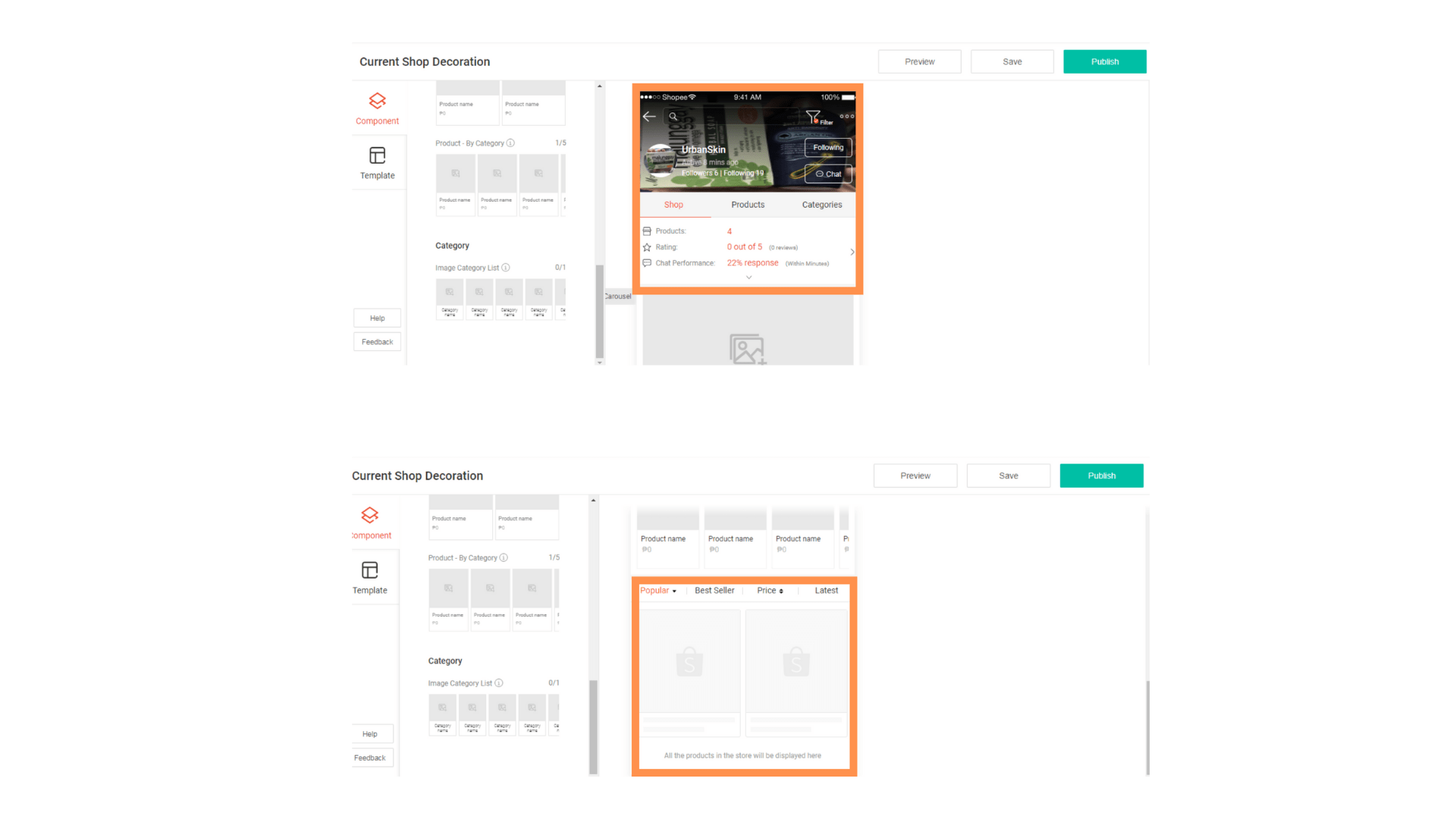
มีองค์ประกอบสองอย่างใน Canvas (ซึ่งไม่ถือว่าเป็นองค์ประกอบ) ที่คุณไม่สามารถลบได้ เหล่านี้คือส่วนผลิตภัณฑ์ทั้งหมดและส่วนรายละเอียดร้านค้า
ส่วนผลิตภัณฑ์ทั้งหมดเป็นที่แสดงผลิตภัณฑ์ทั้งหมดของคุณที่จะแสดงเมื่อลูกค้าเยี่ยมชมหน้าของคุณ ในขณะเดียวกันส่วนรายละเอียดร้านค้าเป็นที่ที่ผู้คนจะพบรายละเอียดที่สำคัญเกี่ยวกับร้านค้าของคุณรวมถึงชื่อร้านค้ารูปภาพหน้าปกรูปโปรไฟล์รวมถึงสรุปจำนวนผลิตภัณฑ์ที่คุณมี ประสิทธิภาพการแชทและการตรวจสอบร้านค้าของคุณนั้นสรุปไว้เช่นกัน
วิธีการตกแต่งร้านค้าให้สมบูรณ์
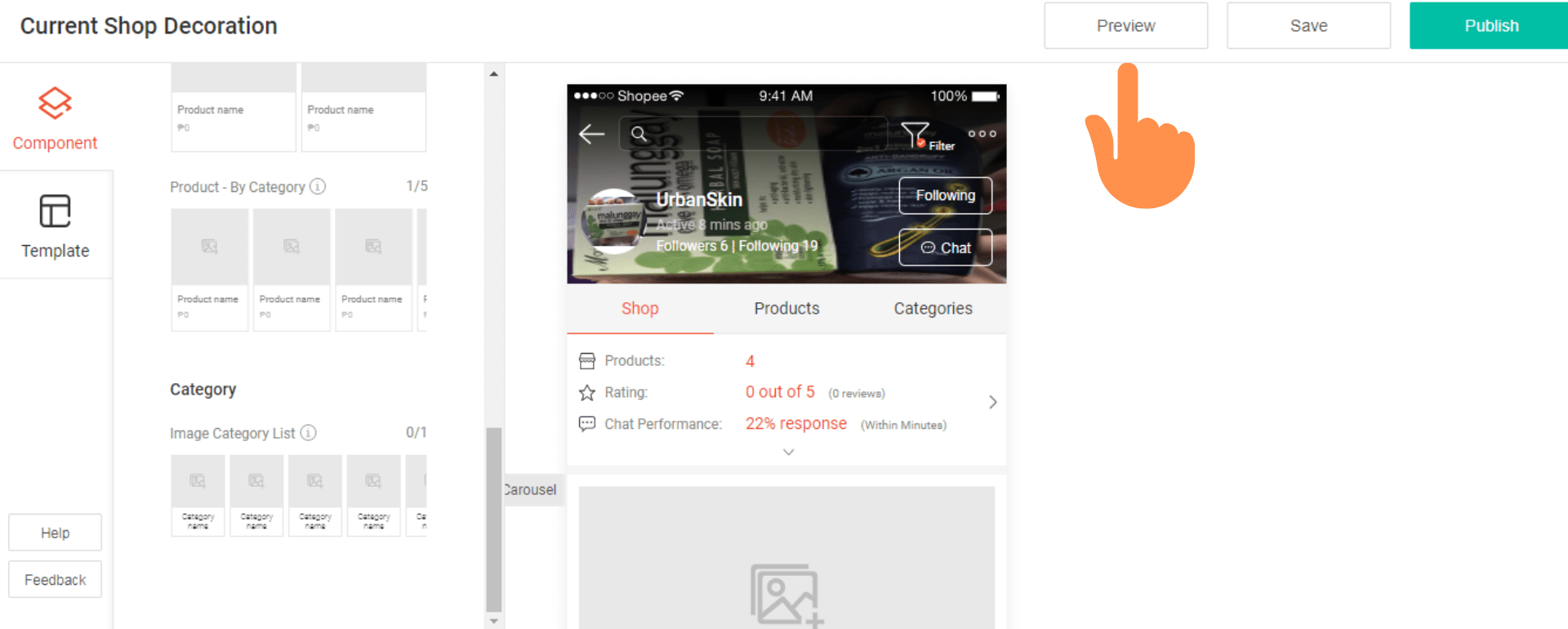
หากคุณต้องการให้ร้านค้าของคุณมีลักษณะสุดท้ายก่อนที่จะบันทึกลงใน Shop Decoration ให้คลิกดู 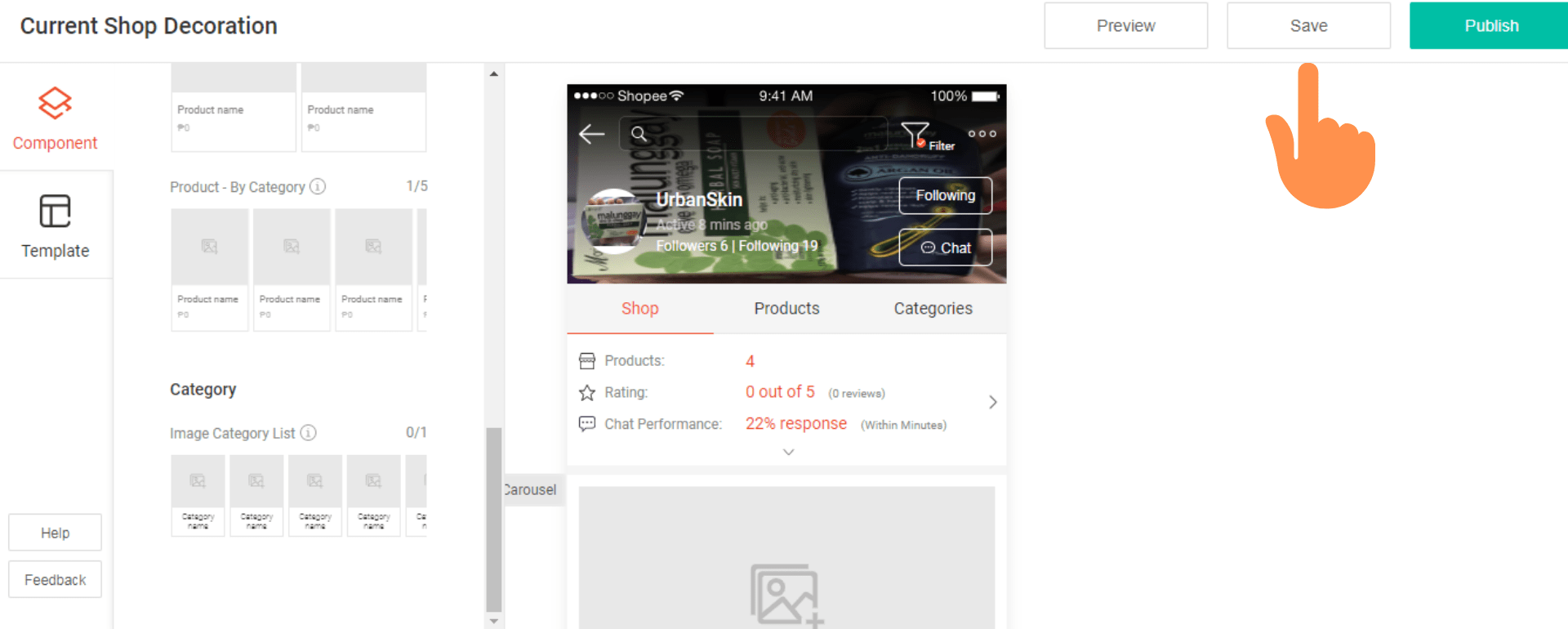
คุณสามารถบันทึกเป็นร่างได้หากคุณยังรู้สึกไม่อิ่ม เพียงคลิกปุ่มบันทึก
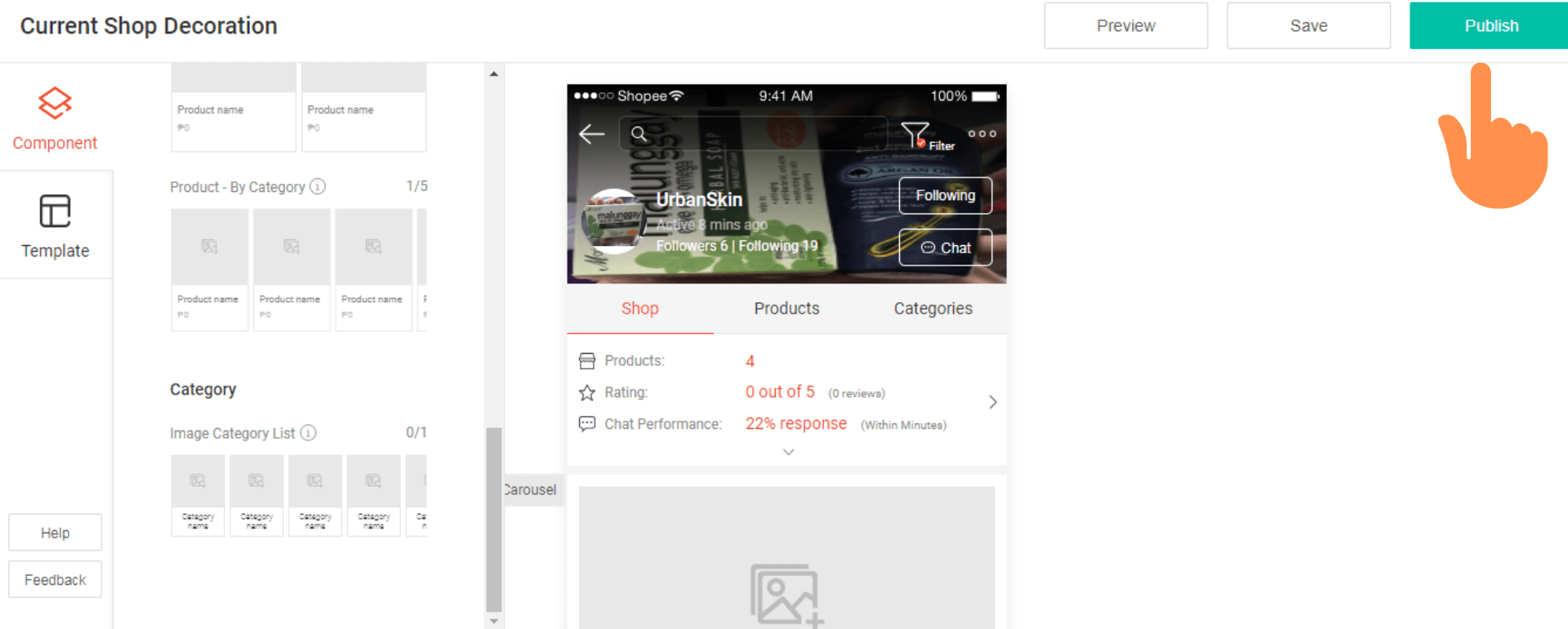 เลือกปุ่มเผยแพร่เมื่อคุณพร้อมที่จะเผยแพร่รูปลักษณ์ใหม่ของร้านค้า
เลือกปุ่มเผยแพร่เมื่อคุณพร้อมที่จะเผยแพร่รูปลักษณ์ใหม่ของร้านค้า
หากคุณไม่สามารถเผยแพร่การตกแต่งร้านค้าของคุณได้แสดงว่ายังมีคุณสมบัติส่วนประกอบที่คุณต้องแก้ไขหรือป้อนข้อมูล ในกรณีนั้นเพียงตรวจสอบว่ามีการกรอกรายละเอียดที่จำเป็นทั้งหมดแล้วหรือไม่
วิธีการปิดการใช้งานการตกแต่งร้านค้า
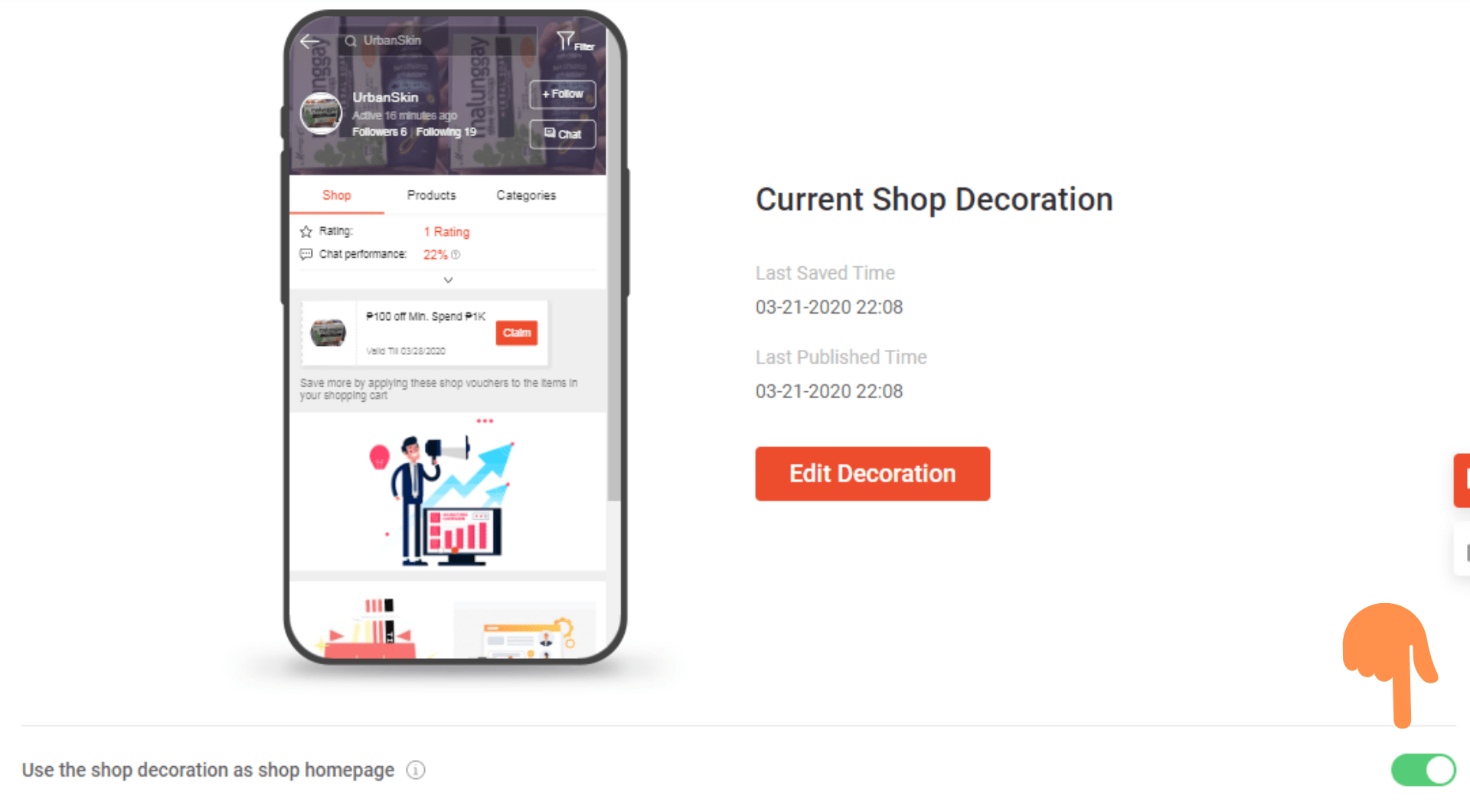
หากคุณต้องการปิดใช้งานการตกแต่งร้านและต้องการใช้การออกแบบหน้าธุรกิจเริ่มต้นของ Shopee คุณสามารถทำได้โดยไปที่แผงควบคุมการตกแต่งร้านของคุณในศูนย์ผู้ขายของ Shopee คลิกปุ่มทิกเกอร์ที่อยู่ด้านล่าง
ขอแนะนำพรีเมี่ยมของตกแต่งร้าน
Shop Decoration Premium เป็นเครื่องมือออกแบบขั้นสูงสำหรับร้านค้าของคุณที่เสนอขายแก่ผู้ขายที่เลือก นอกจากนี้ยังมีความสามารถและส่วนประกอบเช่นเดียวกับ Shop Decoration Basic แต่สิ่งนี้มีความก้าวหน้าและคุณสมบัติใหม่มากมายที่คุณจะไม่พบในเวอร์ชันพื้นฐาน
ส่วนประกอบเพิ่มเติมของตกแต่งร้านพรีเมี่ยม
- รายการหมวดหมู่ข้อความ
- ภาพเดียว
- พื้นที่ที่สามารถคลิกได้หลายแห่ง
ตัวเลือกการปรับแต่งเพิ่มเติม
- จัดเรียงลำดับของส่วนประกอบใหม่ผ่านแถบการทำงาน
- ซ่อนชื่อและระยะขอบด้านล่าง
- ตัวเลือกการปรับหลายอย่างสำหรับความสูงแบบหมุน
วิธีใช้พรีเมี่ยมของตกแต่งร้าน
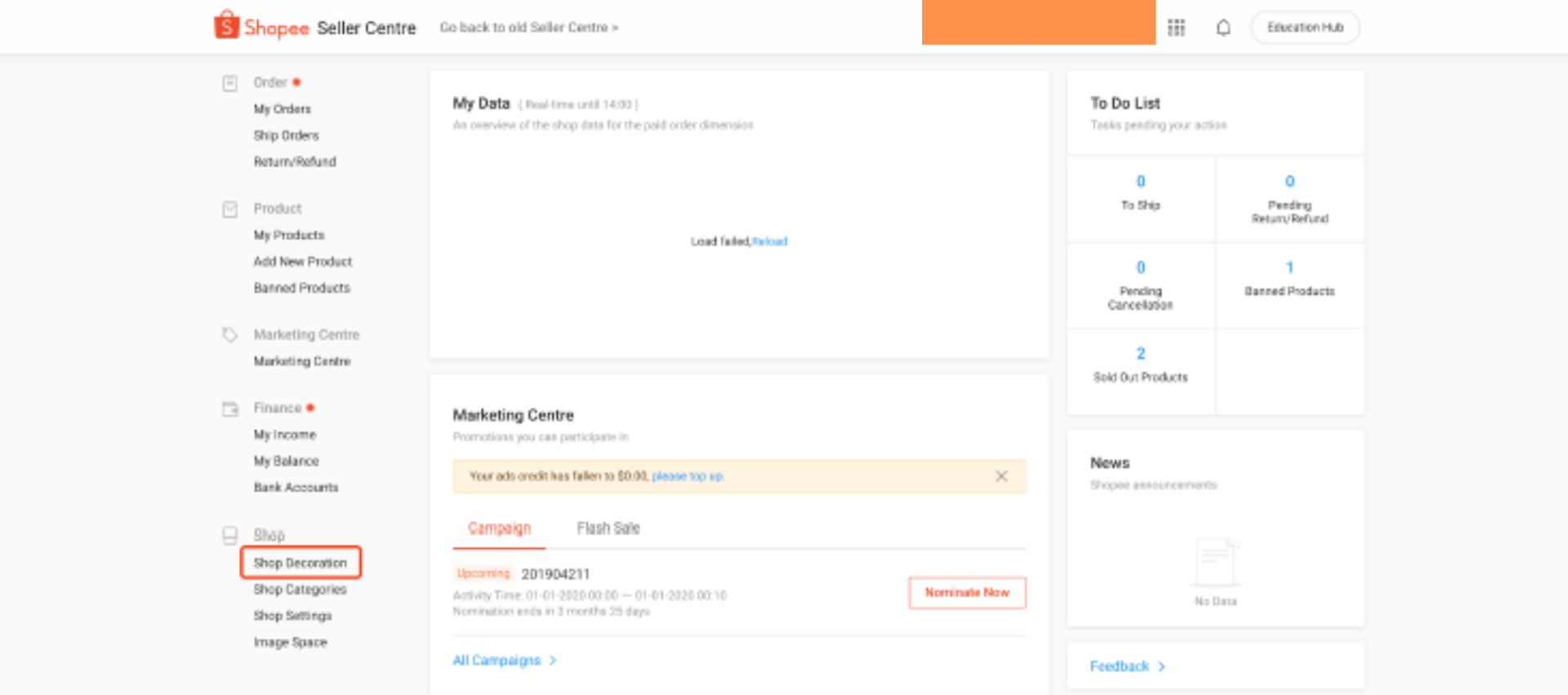
คุณจะได้รับการแจ้งเตือนสำหรับ Shopee หากคุณมีคุณสมบัติสำหรับ Shopee Decoration Premium รับทราบว่าผู้ขายที่เลือกเท่านั้นที่สามารถเข้าถึงคุณลักษณะนี้ได้
หากคุณได้รับการแจ้งเตือนคุณจะสังเกตเห็นส่วนประกอบและความสามารถเพิ่มเติมที่เพิ่มเข้าไปในเครื่องมือตกแต่งร้านของคุณ
ในการใช้ Shop Decoration Premium ให้ลงชื่อเข้าใช้ศูนย์ผู้ขายแล้วคลิกการตกแต่งร้านใต้แท็บร้านค้า
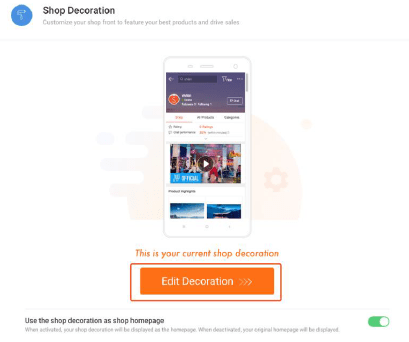
เช่นเดียวกับสิ่งที่คุณทำตามปกติในการตกแต่งร้านค้าคุณต้องคลิกปุ่มแก้ไขการตกแต่งเพื่อเริ่มต้น
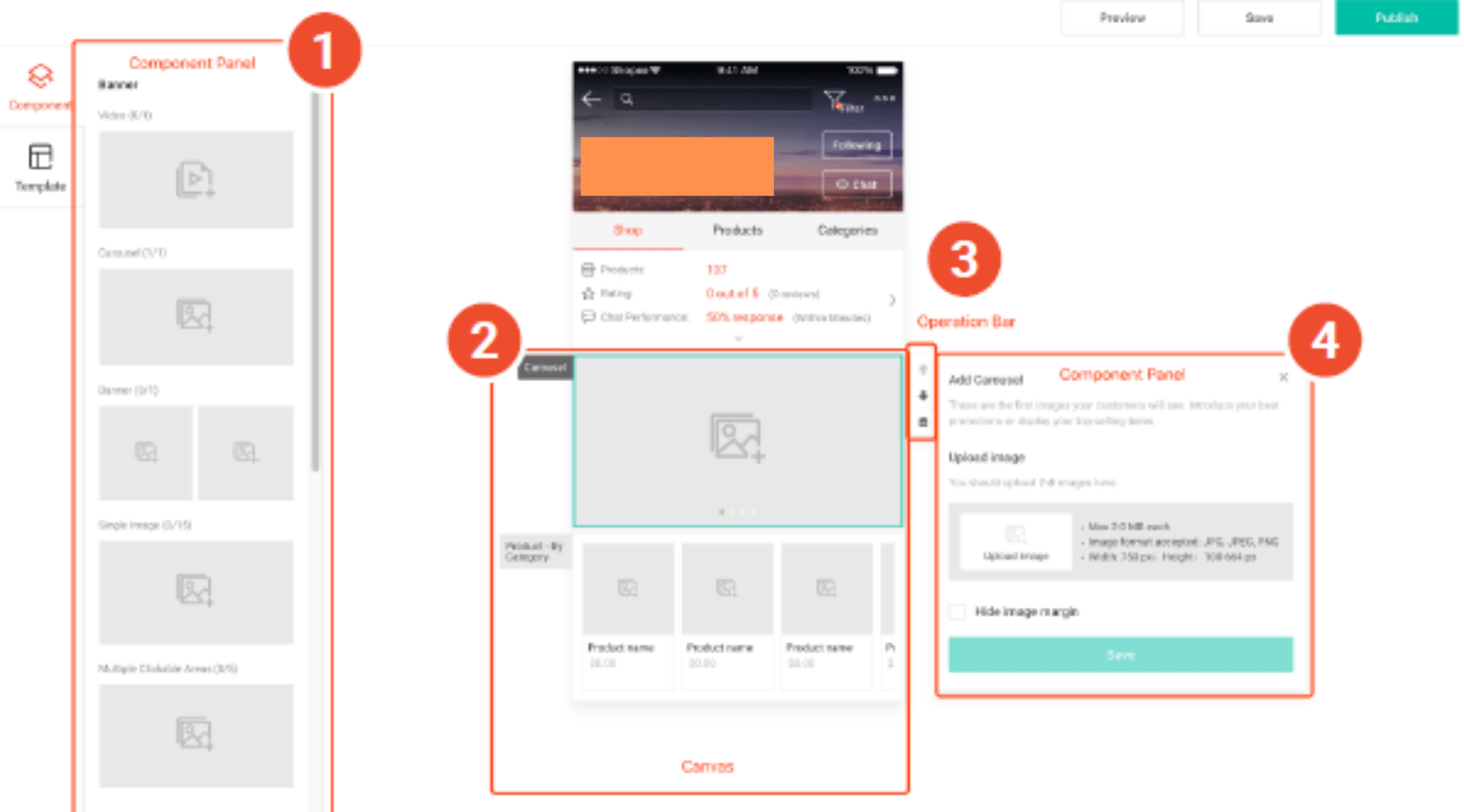
หน้าแก้ไขการตกแต่งร้านค้าของคุณจะมีคุณสมบัติการแก้ไขที่คล้ายกับพื้นฐานการตกแต่งร้านค้าเช่นแผงส่วนประกอบผ้าใบและแผงคุณสมบัติส่วนประกอบ แถบการทำงานได้ถูกเพิ่มเข้าไปในรายการคุณลักษณะการตกแต่งร้านของคุณ สิ่งนี้จะช่วยให้คุณสามารถลบและจัดเรียงองค์ประกอบต่างๆใน Canvas ของคุณ
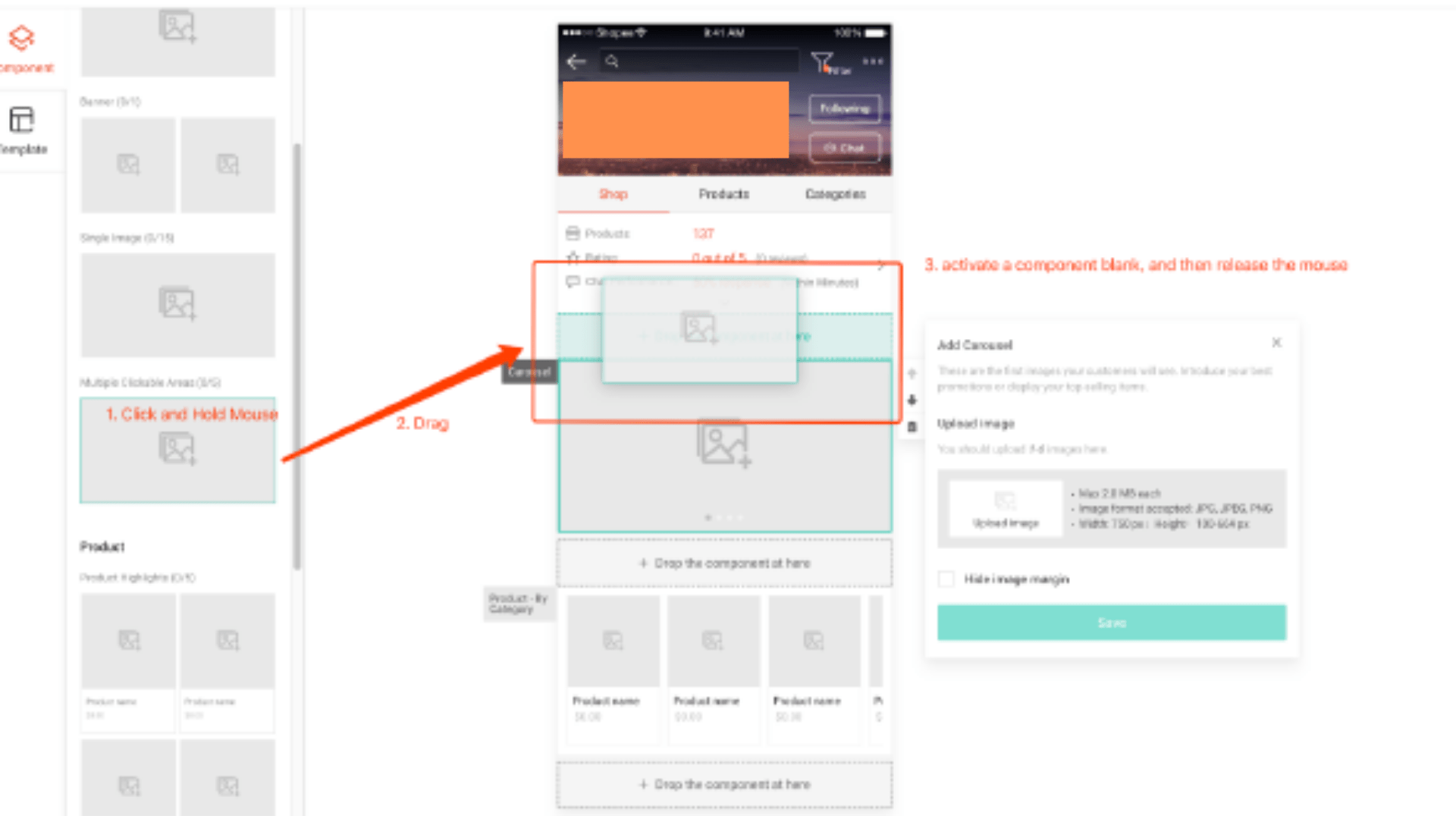
ทดสอบการตกแต่งร้านค้าพรีเมียมของคุณ
ในการทดสอบเครื่องมือตกแต่งร้านใหม่ของคุณเริ่มต้นใช้หนึ่งในองค์ประกอบของคุณ ในการทำเช่นนั้นคุณสามารถคลิกที่ส่วนประกอบและดูองค์ประกอบนั้นบนผ้าใบของคุณ คุณสามารถลากและวางส่วนประกอบและวางลงบนผืนผ้าใบได้เช่นกัน 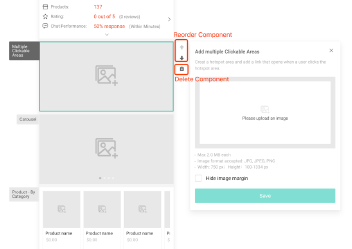
คลิกส่วนประกอบบนผืนผ้าใบเพื่อเลือก แถบการทำงานจะปรากฏขึ้นเพื่อให้คุณสามารถสั่งซื้อส่วนประกอบใหม่ได้ตามต้องการ คลิกที่ปุ่มขึ้นหรือลงเพื่อวางองค์ประกอบของคุณตามลำดับที่คุณต้องการ
ถ้าคุณต้องการที่จะลบองค์ประกอบเพียงแค่คลิกที่องค์ประกอบอีกครั้งจากผืนผ้าใบ แถบการทำงานจะปรากฏให้เห็นอีกครั้ง คลิกที่ไอคอนถังขยะที่อยู่ด้านล่างลูกศรขึ้นและลง
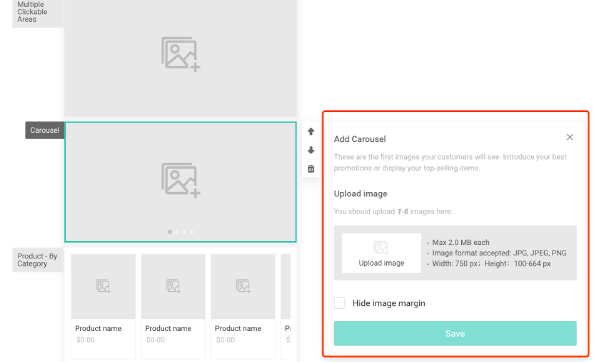
กระบวนการแก้ไขส่วนประกอบของคุณเหมือนกับขั้นตอนการตกแต่งร้านค้าของคุณ เพียงคลิกที่ส่วนประกอบจากพื้นที่วาดภาพเพื่อให้แผงคุณสมบัติส่วนประกอบปรากฏขึ้น คุณสามารถเพิ่มรูปภาพวิดีโอแบนเนอร์และไฮเปอร์ลิงก์ไปยังส่วนประกอบของคุณได้ทั้งนี้ขึ้นอยู่กับส่วนประกอบที่คุณเลือก หลังจากนั้นคลิกบันทึก
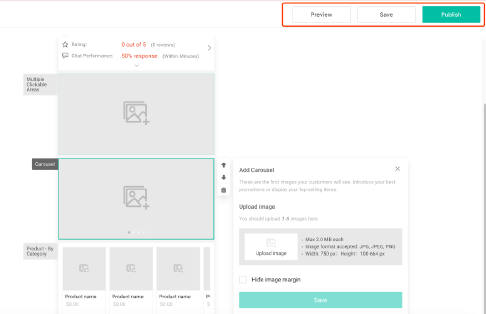 หลังจากแก้ไขส่วนประกอบทั้งหมดของคุณคุณสามารถดูตัวอย่างการออกแบบร้านค้าของคุณ คุณสามารถตัดสินใจที่จะบันทึกเป็นฉบับร่างหากคุณยังต้องการแก้ไขในวันข้างหน้า ทำได้โดยคลิกที่ปุ่มบันทึก นอกจากนี้คุณยังสามารถทำให้การออกแบบใหม่ของคุณเป็นจริงได้โดยคลิกที่ปุ่มเผยแพร่
หลังจากแก้ไขส่วนประกอบทั้งหมดของคุณคุณสามารถดูตัวอย่างการออกแบบร้านค้าของคุณ คุณสามารถตัดสินใจที่จะบันทึกเป็นฉบับร่างหากคุณยังต้องการแก้ไขในวันข้างหน้า ทำได้โดยคลิกที่ปุ่มบันทึก นอกจากนี้คุณยังสามารถทำให้การออกแบบใหม่ของคุณเป็นจริงได้โดยคลิกที่ปุ่มเผยแพร่
วิธีใช้ส่วนประกอบและคุณลักษณะพิเศษของการตกแต่งร้านค้าพรีเมียม
รูปภาพเดี่ยว
รูปภาพเดี่ยวช่วยให้ผู้ขายดึงความสนใจไปที่ผลิตภัณฑ์เฉพาะหรือจุดเน้นของแบรนด์ได้ มันยังให้ทางเลือกแก่พวกเขาด้วย ส่งเสริมผลิตภัณฑ์ที่หลากหลายมากขึ้น.
ตัวอย่างเช่นภาพเดียวอาจมีความหลากหลายของรองเท้า คุณสามารถเชื่อมโยงหลายมิติภาพเดียวไปยังรายการผลิตภัณฑ์เฉพาะสำหรับผลิตภัณฑ์รองเท้าทั้งหมดของคุณ
ส่วนประกอบรูปภาพเดี่ยวสามารถใช้เพื่อเน้นผลิตภัณฑ์ใหม่หรือขายดีที่สุดโปรโมชั่นพิเศษรวมถึงสิ่งที่ร้านค้าของคุณมีให้
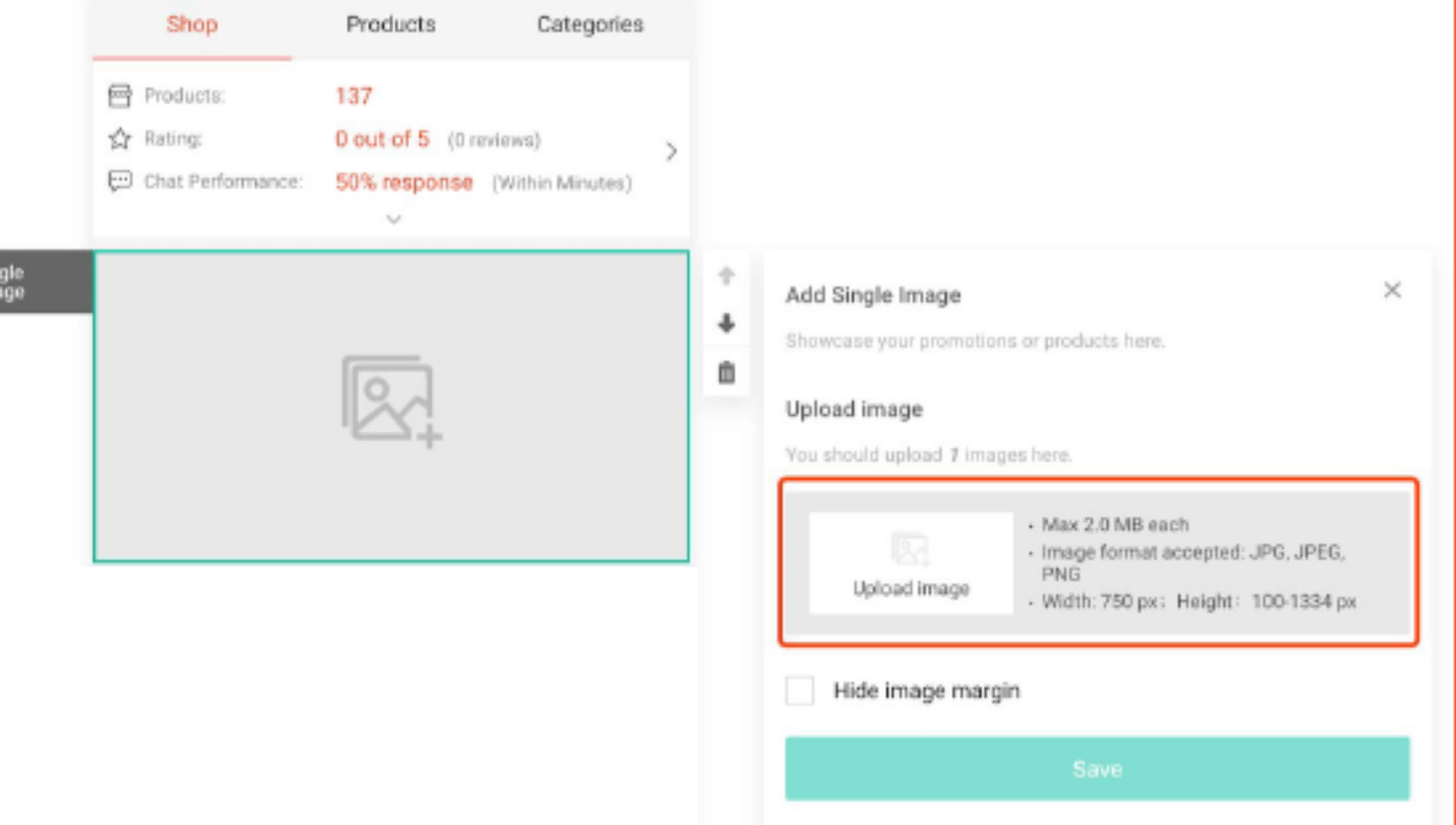
คลิกที่องค์ประกอบภาพเดียวเพื่อให้มันปรากฏบนผืนผ้าใบ เลือกส่วนประกอบจากภาพวาด คลิกที่ภาพขนาดย่ออัพโหลดภาพที่พบในแผงคุณสมบัติของส่วนประกอบ
รูปภาพที่คุณอัปโหลดจะต้องเป็นไปตามข้อกำหนดต่อไปนี้:
- รูปแบบต้องอยู่ใน JPG, JPEG หรือ PNG
- ควรมีขนาดสูงสุด 2 MB ต่อภาพ
- ความสูง 100px 1334px
- ความกว้าง 750px
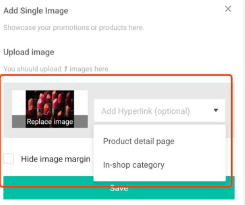
นอกจากนี้คุณยังมีตัวเลือกในการเพิ่มไฮเปอร์ลิงก์ไปยังหน้ารายละเอียดผลิตภัณฑ์หรือหน้าหมวดหมู่ในร้านของคุณ
คลิกบันทึกเมื่อเสร็จสิ้น
พื้นที่การคลิกหลายครั้ง
ผู้ขายสามารถเพิ่มการแปลงได้สูงสุดโดยการเชื่อมโยงหลายมิติไปยังหลาย ๆ หน้าในภาพเดียว สิ่งนี้ช่วยให้คุณสามารถแสดงหลายหมวดหมู่หรือหลายผลิตภัณฑ์ในภาพเดียว
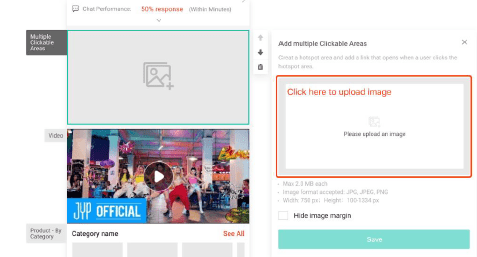
ในการเริ่มต้นด้วยหลายพื้นที่คลิกให้คลิกที่ส่วนประกอบจากแผงส่วนประกอบเพื่อให้มันปรากฏในพื้นที่วาดภาพ เลือกส่วนประกอบเพื่อให้คุณสามารถทำงานกับมันได้ในแผงคุณสมบัติของส่วนประกอบ
คลิกที่อัพโหลดรูปขนาดย่อรูปภาพและเลือกรูปภาพ
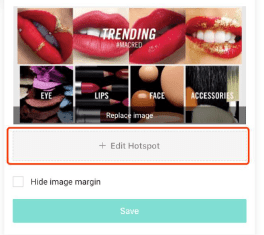
เลือกแก้ไขฮอตสปอต
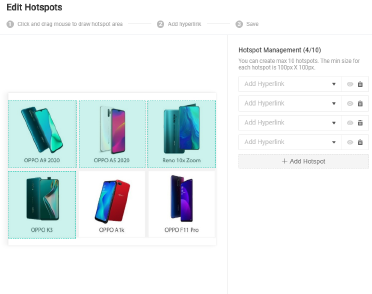 ฮอตสปอตเกี่ยวข้องกับช่องว่างภายในภาพที่คุณจะเพิ่มการเชื่อมโยงหลายมิติ ในการเพิ่มฮอตสปอตคุณสามารถทำงานกับเครื่องมือการจัดการฮอตสปอตได้โดยคลิกฮอตสปอต คุณยังสามารถวาดวัตถุบางอย่างในภาพโดยการลากเมาส์
ฮอตสปอตเกี่ยวข้องกับช่องว่างภายในภาพที่คุณจะเพิ่มการเชื่อมโยงหลายมิติ ในการเพิ่มฮอตสปอตคุณสามารถทำงานกับเครื่องมือการจัดการฮอตสปอตได้โดยคลิกฮอตสปอต คุณยังสามารถวาดวัตถุบางอย่างในภาพโดยการลากเมาส์
การแจ้งเตือนสำหรับการสร้างฮอตสปอต:
- คุณมีฮอตสปอตสูงสุด 10 ขีดความสามารถ
- ฮอตสปอตของคุณจะต้องเป็นรูปสี่เหลี่ยมขนมเปียกปูนด้วยมุมฉาก 4 มุม
- ฮอตสปอตของคุณต้องมีขนาด 100 x 100 พิกเซล
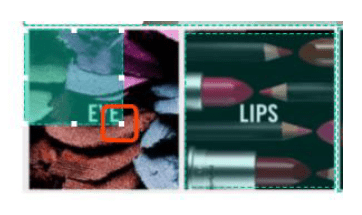
คลิกที่ฮอตสปอตเฉพาะถ้าคุณต้องการปรับขนาด จุดยึดจะปรากฏขึ้นและคุณสามารถปรับขนาดฮอตสปอตโดยการยืดจุดยึดเข้าหรือออก
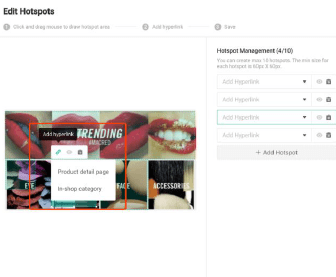
ในการเพิ่มไฮเปอร์ลิงก์ให้คลิกที่ฮอตสปอตจากนั้นเครื่องมือไฮเปอร์ลิงก์เล็ก ๆ จะปรากฏขึ้น เลือกว่าจะเพิ่มไฮเปอร์ลิงก์ไปยังหมวดหมู่ในร้านหรือหน้ารายละเอียดผลิตภัณฑ์ โปรดทราบว่าฮอตสปอตทั้งหมดต้องมีไฮเปอร์ลิงก์
บันทึกความคืบหน้าของคุณโดยคลิกยืนยัน
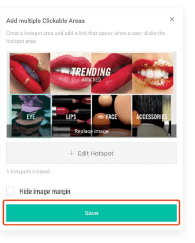
คลิกบันทึกเพื่อยืนยันการตั้งค่าส่วนประกอบของคุณ
รายการหมวดหมู่ข้อความ
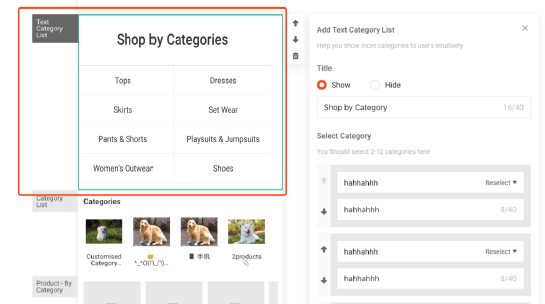
สิ่งนี้ทำให้คุณมีตัวเลือกในการแสดงหมวดหมู่ที่ได้รับความนิยมสูงสุดในรูปแบบรายการ ด้วยวิธีนี้การอัปโหลดหมวดหมู่กลายเป็นเรื่องง่ายขึ้นมากเนื่องจากคุณไม่จำเป็นต้องเผยแพร่ภาพทีละภาพ ผู้ซื้อชอบรูปแบบเช่นนี้เพราะพวกเขาได้เห็นหมวดหมู่ทั้งหมดในเวลาเดียวกัน
คุณสามารถเพิ่ม 2 ถึง 12 หมวดหมู่ในรูปแบบรายการ
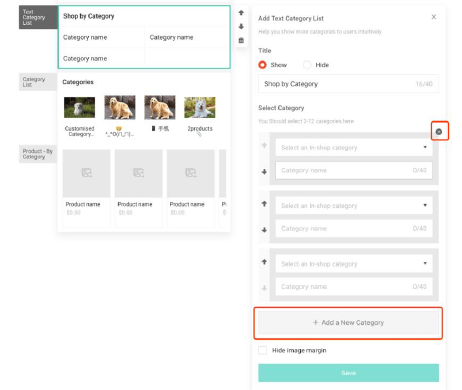
เลือกรายการประเภทข้อความจากแผงส่วนประกอบ คุณสามารถเพิ่มหมวดหมู่ผ่านแผงคุณสมบัติของส่วนประกอบ เลือกหมวดหมู่ในร้าน คลิกที่ตัวเลือกหมวดหมู่ในร้านและเลือกจากรายการหมวดหมู่ที่ใช้งานอยู่ของคุณ
โปรดทราบว่าเมื่อคุณเลือกหมวดหมู่ชื่อเรื่องจะปรากฏโดยอัตโนมัติในกล่องชื่อหมวดหมู่ แต่คุณยังคงสามารถแก้ไขได้ หากคุณต้องการเพิ่มหมวดหมู่เพิ่มเติมคุณสามารถคลิกปุ่มเพิ่มหมวดหมู่ใหม่
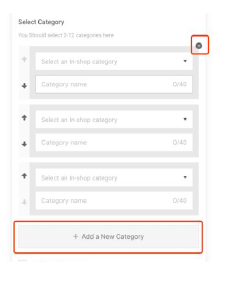
คุณสามารถจัดเรียงลำดับหมวดหมู่ของคุณใหม่ได้โดยคลิกที่ปุ่มขึ้นและลง หมวดหมู่สามารถลบได้ด้วยการวางตัวชี้เหนือหมวดหมู่ที่ต้องการแล้วคลิกลบ
วิธีใช้ตัวเลือกการปรับแต่งเพิ่มเติมของ Premium Decoration Shop
การซ่อนชื่อและส่วนต่าง
ใน Shop Decoration Basic จะมีระยะขอบด้านล่างสีขาวที่แยกส่วนประกอบทั้งหมดออกจากกัน นอกจากนี้ยังมีชื่อเฉพาะที่สงวนไว้สำหรับแต่ละส่วนที่แตกต่างกัน
Shop Decoration Premium ช่วยให้คุณสามารถซ่อนชื่อและขอบล่างเพื่อให้คุณมีการออกแบบภาพที่เหนียวแน่นและไร้รอยต่อ
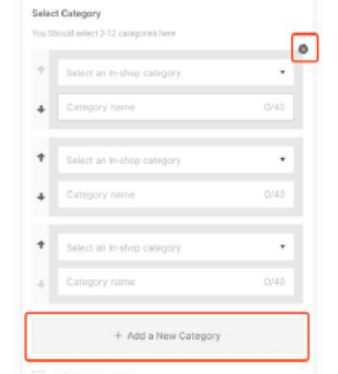
คุณสามารถเลือกซ่อนและคลิกบันทึกหากคุณไม่ต้องการให้ชื่อปรากฏในส่วนประกอบของคุณ
ใต้เครื่องมือคัดแยกในแผงคุณสมบัติส่วนประกอบคุณสามารถทำเครื่องหมายที่ซ่อนด้านล่าง
ระยะขอบและคลิกบันทึก
ตัวเลือกการปรับหลายอย่างสำหรับม้าหมุนความสูง
ม้าหมุนเป็นเครื่องมือที่ยอดเยี่ยมสำหรับผู้ขายเพราะมันช่วยให้พวกเขาเล่นอัตโนมัติได้ถึงหกภาพในหนึ่งเฟรม
หนึ่งในความแตกต่างที่สำคัญระหว่างม้าหมุนใน Shop Decoration Basic และ Shop Decoration Premium คือความต้องการขนาดมาตรฐาน
ใน Shop Decoration Basic รูปภาพต้องมีขนาดพอดีกับความต้องการมาตรฐาน ตอนนี้ใน Shop Decoration Premium คุณจะสามารถสร้างผลกระทบที่มองเห็นได้ภายในรูปภาพของคุณผ่านช่วงความสูงต่างๆสำหรับม้าหมุน
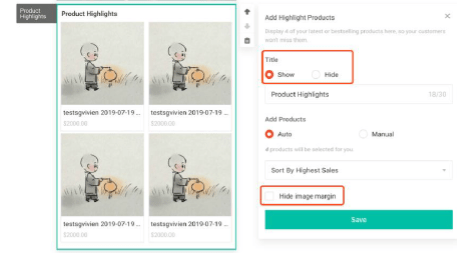
คลิกที่ส่วนประกอบแบบหมุนใหม่จากแผงส่วนประกอบเพื่อเริ่มต้น บนแผงคุณสมบัติคอมโพเนนต์คลิกอัพโหลดรูปภาพ คุณยังสามารถเพิ่มการเชื่อมโยงหลายมิติเป็นตัวเลือก ก่อนอื่นคุณต้องแน่ใจว่าภาพทั้งหมดในภาพหมุนมีขนาดเท่ากัน บันทึกการตั้งค่าของคุณจากนั้นคุณก็พร้อมแล้ว
ดังนั้น จำไว้ว่า เมื่อคุณรู้สึกว่าจำเป็นต้องเพิ่มการมองเห็นร้านค้าของคุณ จริงๆ แล้วคุณอาจแค่ต้องเพิ่มรสชาติให้มากขึ้น มันง่ายมากจริงๆ การตกแต่งร้านค้าเป็นวิธีที่ยอดเยี่ยมในการเพิ่มความดึงดูดสายตาให้กับร้านค้า Shopee ของคุณและสื่อสารแบรนด์ของคุณ ช่วยให้คุณสร้างความน่าเชื่อถือและดึงดูดลูกค้าในเวลาเดียวกัน!
ต้องการอยู่ด้านบนของการแข่งขันหรือไม่?
Split Dragon ให้การสนับสนุนความต้องการอีคอมเมิร์ซของคุณโดยใช้เครื่องมือที่มุ่งเน้นการแปลงและโซลูชันที่ขับเคลื่อนด้วยข้อมูล ติดต่อเราวันนี้ เพื่อดูว่าเราสามารถช่วยเหลือคุณด้วยกลยุทธ์ที่ปรับให้เหมาะสมซึ่งจะขับเคลื่อนความสำเร็จของบริษัทคุณได้อย่างไร!
อ่านต่อไป: วิธีดึงดูดลูกค้าบน Lazada และ Shoppee